Roland FP-60 Piano numérique Manuel du propriétaire
PDF
Télécharger
Document
Mode d’emploi ° Jouez du Piano ˙ Jouez avec différents sons page 6 Ce piano met à votre disposition une vaste gamme de sons. Vous êtes libre de sélectionner et d’utiliser ces sons. Pour consulter la liste des sons, reportez-vous au document « Liste de sons ». (p. 26) ˙ Jouez deux sons superposés (Dual Play) page 7 Vous pouvez superposer deux sons sur une seule touche. ˙ Jouez différents sons avec votre main gauche et votre main droite (Split Play) page 7 Vous pouvez diviser le clavier en section gauche et section droite, et sélectionner un son différent pour chaque zone. ° Fonctions de performance en direct ˙ Ajuster la couleur du son (Equalizer) page 6 Vous pouvez ajuster la couleur du son en fonction de l’endroit où vous jouez sur l’instrument. ˙ Rappeler des réglages de performance (Registration) page 14 Vous pouvez enregistrer des réglages liés à votre performance et les rappeler facilement à tout moment. ° Fonctions pratiques ˙ Enregistrer votre performance page 10 Vous pouvez enregistrer votre performance. ˙ Fonction Bluetooth page 17 Vous pouvez utiliser l’application compatible Bluetooth « Piano Partner 2 » ou lire des fichiers audio depuis votre smartphone. ˙ Personnaliser votre piano (Piano Designer) page 13 Vous pouvez personnaliser le son en fonction de vos préférences en ajustant les éléments sonores caractéristiques d’un piano à queue. Utiliser la fonction Bluetooth Selon le pays dans lequel vous avez acheté le piano, il se peut que la fonction Bluetooth ne soit pas incluse. Si la fonction Bluetooth est incluse Le logo Bluetooth apparaît lorsque vous mettez l’appareil sous tension. Avant d’utiliser cet appareil, lisez attentivement les sections intitulées « CONSIGNES DE SÉCURITÉ » et « REMARQUES IMPORTANTES » (livret « CONSIGNES DE SÉCURITÉ » et Mode d’emploi (p. 28)). Après lecture, conservez les documents, y compris ces sections, dans un endroit accessible pour pouvoir vous y reporter dès que nécessaire. © 2017 Roland Corporation ° À lire en premier Opérations de base Sur ce piano, vous pouvez utiliser les boutons du panneau de commande pour effectuer divers réglages de fonctions. Les mentions « K » « J », « – » « + », « Enter (Func) » et « Exit » affichées à l’écran indiquent les boutons utilisés pour piloter les diverses fonctions. Affichage à l’écran Ligne supérieure : affiche la catégorie à spécifier (vous pouvez utiliser les boutons [K] [J] pour la modifier) Ligne inférieure : affiche la valeur au sein de la catégorie (vous pouvez utiliser les boutons [–] [+] pour la modifier) Sélection de la catégorie à configurer Utilisez les boutons [K] [J] pour sélectionner la catégorie à configurer. Sélection de valeurs dans une catégorie Utilisez les boutons [–] [+] pour modifier une valeur dans la catégorie. « Enter » et « Exit » Utilisez le bouton [Function] (Enter) pour confirmer la catégorie ou la valeur sélectionnée. Appuyez sur le bouton [Exit] pour revenir à l’opération précédente. Installation du FP-60 sur un support Veuillez utiliser l’un des supports Roland suivants pour installer votre FP-60 : KSC-72, KS-G8B ou KS-12 (vendu séparément). Reportez-vous au manuel suivant lorsque vous utilisez un support. * Veillez à ne pas vous pincer les doigts lorsque vous installez le support. KSC-72 (support dédié pour le FP-60) Reportez-vous au Mode d’emploi du KSC-72. * Le pédalier (KPD-90) est vendu séparément. KS-G8B avant Alignez les parties centrales du piano et du support Placez le piano de manière à ce que le tampon à l’arrière du support se trouve directement devant la ligne de vis sur la arrière partie inférieure du piano * Pour des raisons de sécurité, n’utilisez pas le support dans sa position de réglage la plus haute. Ligne de vis Tampon KS-12 * Pour des raisons de sécurité, n’utilisez pas le support dans sa position de réglage la plus haute. Réglez la largeur horizontale Réglez la largeur horizontale de manière à ce que les pieds en caoutchouc sur le dessous du piano s’adaptent dans les creux (quatre emplacements) du support. avant Vue d’en haut 2 ° Sommaire À lire en premier. . . . . . . . . . . . . . . . . . . . . . . . . . . . . . . . . . . . . . . . . . . Opérations de base. . . . . . . . . . . . . . . . . . . . . . . . . . . . . . . . . . Installation du FP-60 sur un support. . . . . . . . . . . . . . . . . . . 2 2 2 Principales caractéristiques. . . . . . . . . . . . . . . . . . . . . . . . . . . . . . . . 3 Description de l’appareil. . . . . . . . . . . . . . . . . . . . . . . . . . . . . . . . . . . Panneau arrière . . . . . . . . . . . . . . . . . . . . . . . . . . . . . . . . . . . . . . . . . . 4 5 Guide d’utilisation. . . . . . . . . . . . . . . . . . . . . . . . . . . . . . . . . . . . . . . . . 6 Opérations avancées . . . . . . . . . . . . . . . . . . . . . . . . . . . . . . . . . . . . . . 10 Enregistrer votre performance . . . . . . . . . . . . . . . . . . . . . . . . . . . . . 10 Enregistrement. . . . . . . . . . . . . . . . . . . . . . . . . . . . . . . . . . . . . 10 Enregistrer un nouveau morceau. . . . . . . . . . . . . . . . . . . . . . 10 Enregistrer une piste audio sur une clé USB . . . . . . . . . . . . . . . . . . . . . . . . . . . . . . . . . . . . . 10 Suppression d’un morceau enregistré (Delete Song). . . . . 11 Renommer un morceau (Rename Song) . . . . . . . . . . . . . . . 12 Copie d’un morceau enregistré (Copy Song). . . . . . . . . . . . 12 Personnaliser le son de votre piano (Piano Designer). . . . . . . . . . 13 Enregistrement des réglages de performance (Registration) . . . 14 Qu’appelle-t-on un « Registration » ? . . . . . . . . . . . . . . . . . . 14 Rappel d’un Registration. . . . . . . . . . . . . . . . . . . . . . . . . . . . . 14 Mémorisation des réglages actuels dans un Registration. . . . . . . . . . . . . . . . . . . . . . . . . . . . . . . . . . . . . . . . 14 Sauvegarde d’un ensemble d’enregistrements (Registration Set Export). . . . . . . . . . . . . . . . . . . . . . . . . . . . . 15 Chargement d’un ensemble d’enregistrements enregistré (Registration Set Import). . . . . . . . . . . . . . . . . . . . . . . . . . . . . 15 Fonctions pratiques. . . . . . . . . . . . . . . . . . . . . . . . . . . . . . . . . . . . . . . 16 Reformatage de la mémoire (Format Media). . . . . . . . . . . . 16 Rétablissement des paramètres d’usine (Factory Reset). . . . . 16 Conservation des réglages après la mise hors tension (Memory Backup). . . . . . . . . . . . . . . . . . . . . . . . . . . . . . . . . . . 16 Utilisation de la fonction Bluetooth®. . . . . . . . . . . . . . . . . . . . . . . . 17 Possibilités de cette fonction . . . . . . . . . . . . . . . . . . . . . . . . . 17 Écouter de la musique via les haut-parleurs du piano. . . . 18 Réglages initiaux (appariement) . . . . . . . . . . . . . . . . . . . . . . 18 Connecter un appareil mobile déjà apparié. . . . . . . . . . . . . 18 Lecture de données audio. . . . . . . . . . . . . . . . . . . . . . . . . . . . 18 Utilisation du piano avec une application . . . . . . . . . . . . . . 19 Exemples d’applications pouvant être utilisées avec le piano. . . . . . . . . . . . . . . . . . . . . . . . . . . . . . . . . . . . . . . . . . . . . . 19 Réglages (appariement). . . . . . . . . . . . . . . . . . . . . . . . . . . . . 19 Utiliser les pédales pour tourner les pages sur une application de partition. . . . . . . . . . . . . . . . . . . . . . . . . . . . . . 20 Réglages initiaux (appariement) . . . . . . . . . . . . . . . . . . . . . . 20 Connecter un appareil mobile déjà apparié. . . . . . . . . . . . . 20 Tournage des pages. . . . . . . . . . . . . . . . . . . . . . . . . . . . . . . . . 20 Réglages divers (Function Mode). . . . . . . . . . . . . . . . . . . . . . . . . . . 22 Comment utiliser le mode Function . . . . . . . . . . . . . . . . . . . 22 Réglage de la réponse du clavier (Key Touch). . . . . . . . . . . 22 Faire correspondre le diapason avec celui d’autres instruments (Master Tuning). . . . . . . . . . . . . . . . . . . . . . . . . . 22 Modifier la méthode d’accordage (Temperament). . . . . . . 22 Spécification de la tonique d’une morceau (Temperament Key) . . . . . . . . . . . . . . . . . . . . . . . . . . . . . . . . . Modification des réglages de l’égaliseur (Equalizer). . . . . . Régler le volume d’un dispositif de lecture audio ou audio Bluetooth (Input/Bluetooth Vol.). . . . . . . . . . . . . . . . . Spécifier le mode de lecture (SMF Play Mode) du morceau (SMF) . . . . . . . . . . . . . . . . . . . Sélection du format d’enregistrement (mode d’enregistrement). . . . . . . . . . . . . . . . . . . . . . . . . . . . . Modifier le mode d’application des effets de la pédale (Damper Pedal Part). . . . . . . . . . . . . . . . . . . . . . . . . . . . . . . . . Modification de la fonction de pédale centrale (Center Pedal) . . . . . . . . . . . . . . . . . . . . . . . . . . . . . . . . . . . . . . Modification du mode d’application des effets de la pédale (Center Pedal Part). . . . . . . . . . . . . . . . . . . . . . . . . . . . Modification de la fonction de pédale de gauche (Left Pedal). . . . . . . . . . . . . . . . . . . . . . . . . . . . . . . . . . . . . . . . . Modification du mode d’application des effets de la pédale (Left Pedal Part) . . . . . . . . . . . . . . . . . . . . . . . . . . . . . . Utiliser une pédale pour changer d’enregistrements (Reg. Pedal Shift). . . . . . . . . . . . . . . . . . . . . . . . . . . . . . . . . . . . Envoi d’informations de changement de son (Transmission d’informations MIDI). . . . . . . . . . . . . . . . . . . . Éviter les notes doubles en cas de connexion de l’appareil à un séquenceur (Local Control). . . . . . . . . . . . . . Réglages du canal de transmission MIDI (MIDI Transmit Ch.). . . . . . . . . . . . . . . . . . . . . . . . . . . . . . . . . . Régler la luminosité de l’affichage (Display Contrast) . . . . Réglage de la luminosité des boutons (Panel Brightness). . . . . . . . . . . . . . . . . . . . . . . . . . . . . . . . . . . Mise sous tension automatique au terme d’un délai (Auto Off ). . . . . . . . . . . . . . . . . . . . . . . . . . . . . . . . . . . . . . . . . . 22 22 23 23 23 23 23 23 23 23 24 24 24 24 24 24 24 Guide de dépannage . . . . . . . . . . . . . . . . . . . . . . . . . . . . . . . . . . . . . . 25 Messages d’erreur . . . . . . . . . . . . . . . . . . . . . . . . . . . . . . . . . . . . . . . . . 26 Liste de sons. . . . . . . . . . . . . . . . . . . . . . . . . . . . . . . . . . . . . . . . . . . . . . . 26 Réglages enregistrés . . . . . . . . . . . . . . . . . . . . . . . . . . . . . . . . . . . . . . 27 CONSIGNES DE SÉCURITÉ. . . . . . . . . . . . . . . . . . . . . . . . . . . . . . . . . . 28 REMARQUES IMPORTANTES . . . . . . . . . . . . . . . . . . . . . . . . . . . . . . . 28 Principales caractéristiques Roland FP-60 : Piano numérique FP-60 FP-60 Générateur de son Son Piano : SuperNATURAL Piano Clavier 88 touches (clavier standard PHA-4 : avec échappement sensation toucher ivoire) Support dédié : KSC-72 Pédalier dédié : KPD-90 Support de clavier : KS-G8B, KS-12 Pédale : RPU-3 Pédale forte : série DP Commutateur à pédale : DP-2 Pédale d’expression : EV-5 Clé USB (*1) *1 : Utilisez une clé USB disponible dans le commerce ou une clé USB vendue par Roland. Nous ne pouvons toutefois pas garantir que toutes les clés USB disponibles dans le commerce fonctionneront avec cet appareil. Audio : Bluetooth Ver 3.0 (prend en charge la protection du contenu SCMS-T) MIDI, système de tournage des pages de partition : Bluetooth Ver 4.0 Alimentation électrique Adaptateur secteur Fonction Bluetooth Consommation 5W (4W–22W) Dimensions Avec pupitre détaché : 1 291 (L) x 344 (P) x 125 (H) mm FP-60 avec KSC-72 et pupitre : 1 291 (L) x 382 (P) x 944 (H) mm Poids Accessoires 19.0 kg (FP-60 avec pupitre) 32.7 kg (FP-60 avec KSC-72, KPD-90 et pupitre) Mode d’emploi, dépliant « CONSIGNES DE SÉCURITÉ », adaptateur secteur, cordon d’alimentation, pupitre, pédale forte (DP-10 ; à détection continue) Options (vendues séparément) Ce document décrit les caractéristiques techniques du produit telles qu’elles étaient à la date de publication du document. Pour obtenir les informations les plus récentes, consultez le site Web de Roland. 3 ° Description de l’appareil Fixation du pupitre Bouton [L] Mise sous tension du FP-60 1. Déplacez le curseur [Volume] jusqu’au niveau minimum pour baisser complètement le volume. Baissez le volume 2. Maintenez enfoncé le bouton [L] jusqu’à ce que l’écran affiche « Roland Digital Piano ». L’écran s’allume et les boutons de son et autres boutons s’illuminent. 3. Réglez le volume à l’aide du curseur [Volume]. 1. Insérez le pupitre dans la fente sur le dessus du piano. Mise hors tension 1. Déplacez le curseur [Volume] jusqu’au niveau minimum pour baisser complètement le volume. 2. Maintenez enfoncé le bouton [L] jusqu’à ce que l’écran affiche « Don’t disconnect the power ». Le piano s’éteint. * Ne débranchez jamais le cordon d’alimentation lorsque le message « Don’t disconnect the power » (Ne pas débrancher) est affiché à l’écran. Face avant C’est ici que vous jouez du piano en sélectionnant les page 6 éléments affichés à l’écran. À propos de la fonction d’extinction automatique (Auto Off) L’appareil s’éteindra automatiquement après une période prédéterminée suivant la dernière performance musicale ou la dernière utilisation des boutons ou commandes (fonction Auto Off ). Si vous ne souhaitez pas que l’appareil s’éteigne automatiquement, désactivez la fonction Auto Off (p. 24). Prises casque Branchez le casque (vendu séparément) à cette prise. 55 Tous les réglages en cours de modification seront perdus lors de la mise hors tension. Si vous souhaitez conserver certains réglages, veillez à les enregistrer au préalable (p. 27). 55 Pour restaurer l’alimentation, mettez à nouveau l’appareil sous tension. Pédales (KPD-90 / RPU-3 : vendues séparément) Pédale forte Cette pédale est utilisée pour maintenir le son. Tant que cette pédale est enfoncée, les notes sont maintenues de façon prolongée même si vous relâchez les touches. Vous pouvez ainsi reproduire les caractéristiques suivantes d’une pédale forte de piano acoustique. KPD-90 (vendu séparément) 55 Changement de sensation lorsque vous appuyez sur la pédale, tout d’abord une sensation légère, qui s’alourdit à mesure que vous continuez d’appuyer (KPD-90 uniquement) 55 Richesse et effet spatial ajoutés par d’autres cordes en résonance sympathique avec le son des notes que vous jouez 55 Affaiblissement caractéristique ajouté par une « demi-pédale », où le cœur du son se termine rapidement en ne laissant qu’un effet spatial et une résonance riches Pédale sostenuto Permet de soutenir les notes jouées pendant que vous appuyez sur cette pédale. Pédale douce Cette pédale adoucit le son. Lorsque vous actionnez la pédale douce, le son est atténué et moins fort que si vous jouiez d’une autre manière avec une force équivalente. Elle a la même fonction que la pédale gauche d’un piano à queue. La douceur du son varie subtilement en fonction de la force exercée sur la pédale. RPU-3 (vendu séparément) * Lorsque vous utilisez la pédale, veillez à ne pas vous coincer les doigts entre la partie amovible et le corps de l’appareil. Faites tout particulièrement attention si vous utilisez l’appareil en présence d’enfants. 4 Description de l’appareil ˙ Panneau arrière Branchez les pédales et la clé USB. Pédales Lecteur audio Haut-parleurs amplifiés DP-10 (Vendu séparément : KPD-90, RPU-3, EV-5) 4 1 5 2 6 7 3 Ordinateur Clé USB Installez l’adaptateur secteur de sorte que le témoin (voir illustration) soit orienté vers le haut et le texte vers le bas. Le témoin s’allume lorsque vous branchez l’adaptateur secteur à une prise secteur. 1 Port USB Computer Vous pouvez utiliser un câble USB disponible dans le commerce pour connecter le FP-60 à votre ordinateur. Vous pouvez ensuite utiliser le logiciel MIDI pour enregistrer et lire les performances du FP-60. 2 Port USB Memory Vous pouvez utiliser des clés USB pour effectuer les opérations suivantes. 55 Lire des fichiers WAV, des fichiers MP3 et des fichiers MIDI standard (fichiers SMF) copiés depuis votre ordinateur. 55 Effectuer des enregistrements audio de votre FP-60. * Pour éviter de couper l’alimentation de votre appareil par inadvertance (en cas de débranchement accidentel de la fiche) et d’exercer une pression excessive sur la prise, ancrez le cordon d’alimentation à l’aide du serre-câble comme indiqué sur l’illustration. Adaptateur secteur Cordon d’alimentation Témoin Sortie secteur 5 Sélecteur de haut-parleur [Off / On] Permet d’activer/désactiver les haut-parleurs du FP-60. 6 Prise Input Stereo Branchez un lecteur audio à cette prise. * Si vous utilisez un câble contenant une résistance intégrée, le volume de l’appareil connecté à la prise Input Stereo peut être diminué. Utilisez un câble de connexion qui n’est pas muni d’une résistance. 7 Prises Output R, L/Mono Vous pouvez produire le son du FP-60 sur les haut-parleurs amplifiés. 55 Exporter/importer un ensemble d’enregistrements. * Ne mettez pas l’instrument hors tension et ne débranchez pas la clé USB ou le cordon d’alimentation pendant que le témoin d’accès USB clignote. * Utilisez une clé USB disponible dans le commerce ou une clé USB vendue par Roland. Nous ne pouvons toutefois pas garantir que toutes les clés USB disponibles dans le commerce fonctionneront avec cet appareil. 3 Prise DC IN Branchez l’adaptateur secteur fourni à cette prise. 4 Prises Pedal Damper / Sostenuto / Soft Branchez des pédales à ces prises. * Ne branchez pas d’autre pédale que la pédale spécifiée à la prise Pedal Damper. * L’EV-5 est compatible uniquement avec la prise Pedal Sostenuto / Soft. * Pour éviter un dysfonctionnement ou une panne de l’équipement, veillez à toujours baisser le volume et à couper l’alimentation de tous les appareils avant de les connecter. 5 ° Guide d’utilisation Opérations de base Sélectionner un réglage Appuyez sur les boutons [K] [J]. Modifier une valeur Appuyez sur les boutons [–] [+]. Restaurer la valeur par défaut Appuyez simultanément sur les boutons [–] [+]. Annuler une opération Appuyez sur le bouton [Exit]. Sélection d’un son (Single) Outre les sons de piano, le piano vous offre la possibilité de jouer avec de nombreux autres sons. Ces sons sont appelés des « Tones ». Six groupes de sons sont disponibles. Chaque bouton de son permet de sélectionner un groupe. Pour sélectionner un son 1. Appuyez sur un bouton de son (par exemple, [Piano]) puis utilisez les boutons [–] [+]. Bouton [Other] Nom du son Transposition du morceau Rythme Transposition du clavier Mesure Groupes de sons Bouton [Piano] Bouton [E. Piano] Bouton [Organ] Bouton [Pad] Affichage de l’écran Tempo Permet de sélectionner le son d’instruments à cordes tels que des violons, ainsi que d’autres instruments utilisés dans les orchestres et adaptés au mode Dual Play avec un son de piano. Permet de sélectionner des sons d’orgue. Si vous avez sélectionné un son auquel l’effet rotatif est appliqué, appuyez sur le bouton [Organ] pour changer la vitesse de l’effet rotatif. Permet de sélectionner les sons des pads de synthétiseurs. Permet de sélectionner des sons de partie vocale, de cuivres et GM2. Bouton [Strings] MÉMO Lorsque vous jouez un son qui utilise un trémolo ou qui présente une qualité de vibration, vous pouvez régler la vitesse de modulation en maintenant enfoncé le bouton de son actuel et en appuyant sur les boutons Tempo [Slow] [Fast]. Audition des sons (Tone Demo) Permet de jouer divers instruments historiques, y compris des pianos à queue ou des clavecins. Permet de sélectionner divers sons de piano électrique utilisés en pop ou rock. 1. Maintenez enfoncé le bouton [Split/Dual] et appuyez sur le bouton [Transpose]. 2. Appuyez sur l’un des boutons de son. Le son utilisé pour le morceau de démonstration dépend du bouton de son activé. Single Modification de la balance du volume du clavier (Part Volume) Split Dual Lorsque vous utilisez le mode « Split Play » ou « Dual Play », vous pouvez régler la balance du volume du clavier. Curseur [Lower] Curseur [Upper] En cas d’utilisation du mode Normal (Single) Non utilisé Permet de régler le volume du clavier. En cas d’utilisation du mode Split Play Permet de régler le volume de la région avant le split point. Permet de régler le volume de la région après le split point. En cas d’utilisation du mode Dual Play Permet de régler le volume du son 2. Permet de régler le volume du son 1. Réglage du volume général (Volume) Vous pouvez régler le volume du haut-parleur en utilisant les haut-parleurs externes, ou le volume du casque lorsque le casque est connecté. Ajustement de la couleur du son (Equalizer) Utilisez ces curseurs pour amplifier ou couper le son dans les plages de fréquences basses, moyennes et hautes. page 22 Réglage de l’ambiance (Ambience) Transposition de votre performance (Transpose) Il est possible d’ajouter au son un effet de réverbération caractéristique d’une performance dans une salle de concert. Il est possible de transposer le clavier ou le morceau par pas de demi-tons. Par exemple, si un morceau est en Mi majeur, mais que vous souhaitez le jouer en Do majeur, définissez la fonction Keyboard Transpose sur « 4 ». 1. Appuyez sur le bouton [Ambience]. 2. Appuyez sur les boutons [–] [+]. Vous pouvez ainsi ajuster le caractère acoustique (ambience) du son. Des valeurs plus élevées produisent une ambiance plus profonde, et des valeurs plus faibles produisent une ambiance plus ténue. -6–0+5 (valeur par défaut : 0) Kbd Transpose MÉMO Si vous appuyez sur le bouton de curseur [J] (droite), un écran s’affiche et vous permet d’ajuster le caractère acoustique du son audible par le casque (Headphones 3D Ambience). 6 Si vous jouez Do Mi Sol0, vous entendez Mi Sol Si Song Transpose MÉMO Vous pouvez également modifier le réglage Keyboard Transpose en maintenant enfoncé le bouton [Transpose] et en appuyant sur la note qui sera la tonique (note racine) de la clé transposée. -12–0+12 (valeur par défaut : 0) Guide d’utilisation Jouer des sons différents avec la main droite et la main gauche (Split) Superposition de deux sons (Dual) Vous pouvez jouer différents sons dans la section à gauche ou à droite d’une touche spécifiée. Par exemple, vous pouvez utiliser votre main gauche pour jouer un son de basse, et votre main droite pour jouer un son de piano. Cette fonction est dénommée « Split Play » (jeu partagé) et la touche au niveau de laquelle le clavier est divisé est dénommée « Split Point » (point de partage). Vous pouvez jouer deux sons simultanément depuis une seule touche. Cette fonction est dénommée « Dual Play ». Activer la fonction Split Play Activer la fonction Dual Play Changer le son de la main droite et le son de la main gauche Point de partage Appuyez plusieurs fois sur le bouton [Split/Dual] pour accéder à l’écran Split. 1. U tilisez les boutons [K] [J] pour sélectionner « righthand tone » ou « left-hand tone ». 2. Appuyez sur un bouton de son. 3. Utilisez les boutons [–] [+]. Permet de modifier le split point. Changer le son 1 et le son 2 MÉMO Vous pouvez également spécifier le split point en maintenant enfoncé le bouton [Split/Dual] et en appuyant sur la touche au niveau de laquelle vous souhaitez diviser le clavier. Changement du son 1, changement du son 2 B1–B6 (valeur par défaut : F#3) Changement main droite, changement main gauche Appuyez plusieurs fois sur le bouton [Split/Dual] pour accéder à l’écran Dual. Permet de modifier la note du son de la main droite ou de la main gauche par unités d’une octave. -3–0+3 (valeur par défaut : 0) MÉMO Vous pouvez également utiliser la fonction Dual Play en appuyant simultanément sur deux boutons de son (uniquement lorsque le réglage est Single). 1. Utilisez les boutons [K] [J] pour sélectionner « tone 1 » ou « tone 2 ». 2. Appuyez sur un bouton de son. 3. Utilisez les boutons [–] [+]. Permet de modifier la note de tone 1 ou de tone 2 par unités d’une octave. -3–0+3 (valeur par défaut : 0) * Selon la combinaison de sons, l’effet peut ne pas s’appliquer au tone 2, et le son peut alors sembler différent de d’habitude. * Si vous sélectionnez un son à l’aide du bouton [Piano] comme tone 2, le son peut sembler différent de d’habitude. F#3 Lecture du nom de la note (par exemple C4) L’indication alphabétique pour les réglages tels que Split Point indique le nom de la note. Par exemple, l’indication « C4 » désigne le quatrième Do depuis le bord gauche du clavier. Son de la main gauche Son de la main droite Split point (valeur par défaut au démarrage) : F#3 * Selon la combinaison de sons, l’effet peut ne pas s’appliquer au son de la main gauche, et le son peut alors sembler différent de d’habitude. * Si vous sélectionnez un son à l’aide du bouton [Piano] comme son de la main gauche, le son peut sembler différent de d’habitude. C1 C2 C3 C4 C5 C6 C7 C8 Rappel des réglages de performance (Registration) Vous pouvez utiliser la fonction Registration pour enregistrer les réglages de performances actuels dans un « registration » (enregistrement) que vous nommerez librement. page 14 Rappel d’un registration Mémorisation des réglages actuels dans un registration 1. Appuyez sur le bouton [Registration]. 2. Appuyez sur l’un des boutons de numéro, entre [1] à [6], pour 1. Définissez les réglages de performance souhaités. 2. Tout en maintenant enfoncé le bouton [Registration], appuyez sélectionner le registration. 3. Appuyez sur les boutons [–] [+] pour sélectionner la variation de registration. sur un bouton [1] à [6] pour sélectionner un registration, puis appuyez sur les boutons [–] [+] pour sélectionner une variation de registration. 3. Utilisez les boutons [–] [+] et [K] [J] pour nommer un registration. 4. Appuyez sur le bouton [Function]. Référence Pour des détails sur les réglages pouvant être mémorisés, voir « Réglages enregistrés » (p. 27). 7 Guide d’utilisation Écran Cet écran affiche les informations telles que le nom du son, le nom du morceau, le tempo et le rythme. Les mentions « K » « J » et « – », « + » affichées à l’écran indiquent les boutons utilisés pour piloter les diverses fonctions. Split Affichage de l’écran (Single) Son de la main droite Nom du son Son de la main gauche Transposition du morceau Dual Rythme Transposition du clavier Tempo Mesure État de la connexion Bluetooth Son 1 Son 2 Réglages divers (Function Mode) Utilisation du métronome Vous pouvez effectuer des réglages détaillés de l’instrument. Vous pouvez utiliser un métronome pendant que vous jouez. Vous pouvez également modifier le tempo et le rythme du métronome. 1. Appuyez sur le bouton [Function]. 2. Utilisez les boutons [K] [J] pour sélectionner l’élément à régler. 3. Utilisez les boutons [–] [+] pour ajuster la valeur. page 22 * Au cours de la lecture d’un morceau, le métronome adopte le tempo et le rythme de ce morceau. MÉMO Utilisez les boutons [K] [J] pour sélectionner l’élément à configurer. Utilisez les boutons [–] [+] pour modifier la valeur d’un élément. Utiliser le métronome Modifier le tempo Activez le bouton [Metronome]. Appuyez sur les boutons Tempo [Slow] [Fast]. 10–500 Modifie le rythme du métronome. Beat MÉMO Vous pouvez également modifier le rythme en maintenant enfoncé le bouton [Metronome] et en utilisant les boutons Tempo [Slow] [Fast]. 2/2, 3/2, 2/4, 3/4, 4/4, 5/4, 6/4, 7/4, 3/8, 6/8, 8/8, 9/8, 12/8 (valeur par défaut : 4/4) Rythme plus lent du métronome Rythme plus lent. Off, On (valeur par défaut : On) Modifie la configuration du métronome. Configuration du métronome Volume du métronome Off, Eighth note, Eighth-note triplet, Shuffle, Sixteenth note, Quarter-note triplet, Quarter note, Dotted eighth (valeur par défaut : Off ) Modifie le volume du métronome. Off, 1–10 (valeur par défaut : 5) Modifie le son du métronome. Son du métronome 8 Click, Electronic, Voice (Japanese), Voice (English) (valeur par défaut : Click) Guide d’utilisation Sélection d’un morceau Sélectionnez un morceau à lire. 1. Appuyez sur le bouton [SONG] pour accéder à l’écran des morceaux. Catégorie Tempo Rythme Nom du morceau Mesure 2. Utilisez les boutons [K] [J] pour sélectionner une catégorie. 3. Utilisez les boutons [–] [+] pour sélectionner un morceau. 4. Appuyez sur le bouton [s] pour lire le morceau. MÉMO Pour sélectionner un morceau depuis un dossier sur une clé USB, procédez comme suit. Accéder au dossier Utilisez les boutons [–] [+] pour sélectionner le dossier et appuyez sur le bouton [s]. Quitter le dossier Utilisez le bouton [–] pour sélectionner « (up) », puis appuyez sur le bouton [s]. Liste de catégories Catégorie USB Memory Internal Memory Explication Morceaux enregistrés sur une clé USB Morceaux enregistrés dans la mémoire interne Titre du morceau Compositeur Singing Winds Melancolie City Lights The Nutcracker “Waltz of the Flowers” (Jazz Arrangement) * Preset Song (Original) (Original) (Original) Peter Ilyich Tchaikovsky Original Arrangement Léo Delibes Original Arrangement Peter Ilyich Tchaikovsky Original Arrangement (Original) Wolfgang Amadeus Mozart Robert Alexander Schumann Arranged by Franz Liszt Fryderyk Franciszek Chopin Floral Pursuits * Swan-derful Samba * Windy Afternoon The Marriage of Figaro “Overture” Widmung S.566 R.253 Étude, op.10-12 * Tous droits réservés. Toute utilisation non autorisée de ces matériaux à des fins autres que le plaisir privé et personnel constitue une violation des lois en vigueur. * Si SMF play mode (p. 23) est défini sur « Auto-Select » ou « Internal », il n’est pas possible de modifier le volume de certaines parties à l’aide du curseur [Song Vol.]. Si SMF Play Mode est réglé sur « External », le volume de toutes les parties changera. * Les morceaux marqués par une astérisque (*) sont arrangés par Roland Corporation. Les droits d’auteur de ces morceaux sont détenus par Roland Corporation. Lecture ou enregistrement d’un morceau Cette section explique comment lire ou enregistrer un morceau. Revenir au début du morceau Lecture/arrêt Passer en mode d’attente d’enregistrement Enregistrer Lire tous les morceaux dans la catégorie sélectionnée (All Song Play) Modifier le tempo du morceau Appuyez sur le bouton [u]. Réglage du volume du morceau (Song Vol) Appuyez sur le bouton [s]. Pendant l’arrêt du morceau, appuyez sur le bouton [t]. En mode d’attente d’enregistrement, appuyez sur le bouton [s]. 1. Utilisez le curseur [Song Vol] pour ajuster le volume du morceau. Maintenez le bouton [Song] enfoncé et appuyez sur le bouton [s]. Appuyez sur les boutons Tempo [K] [J]. Lire le morceau à tempo constant (Tempo Mute) Maintenez le bouton [s] enfoncé et appuyez sur le bouton Tempo [K] (Slow) ou [J] (Fast). Pour effacer la fonction Tempo Mute, maintenez enfoncé le bouton [s] une nouvelle fois et appuyez sur le bouton Tempo [K] (Slow) ou [J] (Fast). Émettre un décompte (*1) Maintenez le bouton [Metronome] enfoncé et appuyez sur le bouton [s]. * Certains des sons utilisés dans les démos de sons sont définis de manière à pouvoir être ajustés à l’aide des curseurs des parties [Upper] [Lower]. Si vous souhaitez utiliser le curseur [Song Vol] pour ajuster toutes les parties, modifiez le réglage « SMF Play Mode » (p. 23) sur « External ». MÉMO Vous pouvez régler la balance du volume à l’aide du curseur [Part] comme vous le feriez avec une console de mixage audio. Volume (Part) Piano Volume du morceau *1 U ne série de sons joués en rythme pour indiquer le tempo avant le début d’un morceau est appelé « count-in ». En écoutant un « count-in », il vous sera plus facile de synchroniser votre propre performance en fonction du tempo de lecture. Pour réaliser un enregistrement Formats de morceau pouvant être lus par l’appareil 1. Sélectionnez le son que vous souhaitez jouer. 2. Appuyez sur le bouton [t]. 3. Appuyez sur le bouton [s] pour démarrer l’enregistrement. 4. Appuyez sur le bouton [s] pour arrêter l’enregistrement. Le piano peut lire les données dans les formats suivants. 55 Fichiers MIDI : Format SMF 0/1 55 Fichiers audio : Format WAV, 44,1 kHz, linéaire 16 bits 55 Fichiers audio : Format MP3, 44,1 kHz, 64 kbps–320 kbps 9 ° Opérations avancées ˙ Enregistrer votre performance Ce piano vous permet de lire un morceau enregistré afin que vous puissiez vérifier votre propre performance ou vous exercer en même temps qu’un morceau enregistré. Enregistrer une piste audio sur une clé USB Enregistrement Si vous souhaitez enregistrer votre performance au piano et l’écouter sur votre ordinateur ou lecteur audio, ou encore créer un CD, vous pouvez l’enregistrer en tant que fichier audio sur une clé USB. Enregistrer un nouveau morceau Enregistrement audio Enregistrement SMF Se préparer à enregistrer 2 3 Se préparer à enregistrer 5 4 1. Sélectionnez le son que vous souhaitez jouer (p. 6). 2. Vous pouvez utiliser un métronome si vous le souhaitez (p. 8). Vous pouvez spécifier le tempo et le rythme du métronome. MÉMO Le tempo et le rythme du métronome sont enregistrés dans le morceau si bien que le morceau peut être lu au même tempo et au même rythme. 3. Appuyez sur le bouton [t]. Le bouton [t] s’allume, le bouton [s] clignote et le piano entre en mode d’attente d’enregistrement. Si vous décidez d’annuler, appuyez à nouveau sur le bouton [t]. 3 1. Connectez votre clé USB au port USB Memory (p. 5). * Il n’est pas possible de stocker les données audio dans la mémoire interne du piano. 2. Sélectionnez le son que vous souhaitez jouer (p. 6). 3. Maintenez le bouton [t] enfoncé et appuyez sur les boutons [+] pour sélectionner « Audio ». Démarrer votre enregistrement et le sauvegarder 1 23 MÉMO Vous pouvez également spécifier ce paramètre via le réglage « Recording Mode » du mode Function (p. 23). 4. Appuyez sur le bouton [t]. Le bouton [t] s’allume, le bouton [s] clignote et le piano entre en mode d’attente d’enregistrement. Si vous décidez d’annuler, appuyez à nouveau sur le bouton [t]. 1. Appuyez sur le bouton [s]. L’enregistrement démarre après un décompte de deux mesures (le numéro de mesure sur la partie inférieure droite de l’écran indique « -2 », puis « -1 »). Lorsque le décompte commence, le bouton [t] et le bouton [s] sont allumés. MÉMO Si vous jouez sur le clavier sans appuyer sur le bouton [s], l’enregistrement démarre immédiatement. Dans ce cas, aucun décompte n’est audible. REMARQUE Ne mettez pas l’appareil hors tension et ne débranchez pas la clé USB pendant l’enregistrement. 5. Vous pouvez utiliser un métronome si vous le souhaitez (p. 8). Démarrer votre enregistrement et le sauvegarder 1 23 2. Appuyez sur le bouton [s]. L’enregistrement s’arrête et votre performance est automatiquement enregistrée. MÉMO 55 Vous pouvez supprimer le morceau (p. 11). 55 Vous pouvez modifier le nom du morceau (p. 12). REMARQUE Ne mettez jamais l’instrument hors tension pendant que le message « Saving... » (enregistrement en cours) est affiché à l’écran. Écouter la performance enregistrée Après l’enregistrement, le nouveau morceau enregistré est sélectionné. 1. Appuyez sur le bouton [s]. La lecture démarre au début de votre performance enregistrée. 10 1. Appuyez sur le bouton [s]. L’enregistrement démarre. Lorsque l’enregistrement démarre, le bouton [t] et le bouton [s] s’allument. 2. Appuyez sur le bouton [s]. L’enregistrement s’arrête. MÉMO 55 Vous pouvez supprimer le morceau (p. 11). 55 Vous pouvez modifier le nom du morceau (p. 12). Opérations avancées Écouter la performance enregistrée Après l’enregistrement, le nouveau morceau enregistré est sélectionné. 1. Appuyez sur le bouton [s]. La lecture démarre au début de votre performance enregistrée. Suppression d’un morceau enregistré (Delete Song) Cette section explique comment supprimer un morceau que vous avez enregistré dans la mémoire interne ou sur une clé USB. MÉMO Si vous souhaitez supprimer tous les morceaux qui ont été enregistrés dans la mémoire interne ou sur une clé USB, initialisez la mémoire (p. 16). * Si vous souhaitez supprimer un morceau qui se trouve sur la clé USB, connectez votre clé USB au port USB Memory avant de continuer. 1. Appuyez sur le bouton [Function], puis utilisez les boutons [K] [J] pour sélectionner « Delete Song ». 2. Appuyez sur le bouton [Function] (Enter). L’écran Delete Song s’affiche. 3. Utilisez les boutons [–] [+] pour sélectionner l’emplacement de mémoire contenant le morceau que vous souhaitez supprimer. 4. Appuyez sur le bouton de curseur [J] (droite). 5. Utilisez les boutons [–] [+] pour sélectionner le morceau à supprimer. 6. Appuyez sur le bouton [Function] (Enter). Un message de confirmation s’affiche. Si vous décidez d’annuler, appuyez sur le bouton [Exit]. Convertir un morceau enregistré comme SMF en un fichier audio Un morceau que vous avez précédemment enregistré comme SMF peut être converti en données audio et lu sur votre ordinateur ou utilisé pour créer un CD. 1. Sélectionnez le morceau que vous voulez convertir en fichier audio (p. 9). 2. Préparez l’enregistrement audio (« Se préparer à enregistrer » (p. 10)). 1. Connectez votre clé USB. 7. Utilisez le bouton de curseur [J] (droite) pour sélectionner « Yes », puis appuyez sur le bouton [Function] (Enter). La suppression est exécutée. REMARQUE Ne mettez pas l’instrument hors tension et ne débranchez pas la clé USB tant que l’écran affiche le message « Executing... » (exécution en cours). 8. Appuyez plusieurs fois sur le bouton [Exit] pour quitter le mode Function. 2. Maintenez le bouton [t] enfoncé et utilisez le bouton [+] pour sélectionner « Audio ». 3. Appuyez sur le bouton [t]. 3. Appuyez sur le bouton de curseur [J] (droite) pour sélectionner le morceau de l’étape 1. 4. Appuyez sur le bouton [s] pour démarrer l’enregistrement audio (« Démarrer votre enregistrement et le sauvegarder » (p. 10)). * Pendant l’enregistrement, tous les sons que vous produisez en jouant au clavier ou qui sont entrés sur l’appareil via le port USB, la prise Input Stereo ou l’audio Bluetooth seront inclus sur la piste audio enregistrée pendant cette conversion. * Selon le SMF, il ne sera pas nécessairement possible de le convertir dans des données audio telles que lors de l’enregistrement du morceau. 11 Opérations avancées Renommer un morceau (Rename Song) Copie d’un morceau enregistré (Copy Song) Cette section explique comment renommer un morceau précédemment enregistré. Les morceaux qui ont été enregistrés dans la mémoire interne peuvent être copiés sur une clé USB. Sinon, les morceaux enregistrés sur une clé USB peuvent être copiés dans la mémoire interne. 1. Appuyez sur le bouton [Function], puis utilisez les boutons [K] [J] pour sélectionner « Rename Song ». * Les fichiers audio ne peuvent pas être copiés. * Si vous n’avez pas connecté une clé USB, vous ne pourrez pas effectuer cette opération. 1. Appuyez sur le bouton [Function], puis utilisez les boutons 2. Appuyez sur le bouton [Function] (Enter). [K] [J] pour sélectionner « Copy Song ». L’écran Rename Song s’affiche. 2. Appuyez sur le bouton [Function] (Enter). 3. Utilisez les boutons [–] [+] pour sélectionner le support L’écran Copy Song s’affiche. contenant le morceau que vous souhaitez renommer. 4. Appuyez sur le bouton de curseur [J] (droite). 3. Utilisez les boutons [–] [+] pour sélectionner les emplacements de mémoire source et destination de copie. 5. Utilisez les boutons [–] [+] pour sélectionner le morceau 4. Appuyez sur le bouton de curseur [J] (droite). que vous souhaitez renommer, puis appuyez sur le bouton de curseur [J] (droite). 6. Renommez le morceau. 5. Utilisez les boutons [–] [+] pour sélectionner le morceau à Bouton Opération copier. Boutons [K] [J] Sélectionnez le caractère à modifier. Si vous décidez d’annuler, appuyez sur le bouton [Exit]. Boutons [–] [+] Modifiez le caractère. Si vous décidez d’annuler, appuyez sur le bouton [Exit]. 7. Appuyez sur le bouton [Function] (Enter). Un message de confirmation s’affiche. 6. Appuyez sur le bouton [Function] (Enter). La copie est exécutée. REMARQUE Ne mettez pas l’instrument hors tension et ne débranchez pas la clé USB tant que l’écran affiche le message « Executing... » (exécution en cours). MÉMO Si vous décidez d’annuler, appuyez sur le bouton [Exit]. 8. Utilisez le bouton de curseur [J] (droite) pour sélectionner « Yes », puis appuyez sur le bouton [Function] (Enter). Le morceau est renommé. REMARQUE Ne mettez pas l’instrument hors tension et ne retirez pas la clé USB tant que l’écran affiche le message « Executing... » (exécution en cours). 9. Appuyez plusieurs fois sur le bouton [Exit] pour quitter le mode Function. 12 Si un morceau portant le même nom de fichier a déjà été enregistré, le message de confirmation « Overwrite? » apparaît. Si vous souhaitez écraser le fichier, utilisez le bouton de curseur [J] (droite) pour sélectionner « Yes », puis appuyez sur le bouton [Function] (Enter). 7. Appuyez plusieurs fois sur le bouton [Exit] pour quitter le mode Function. Opérations avancées ˙ Personnaliser le son de votre piano (Piano Designer) Éléments modifiables dans Piano Designer Qu’est-ce que Piano Designer ? Paramètre Cette unité vous permet de personnaliser le son de votre piano en ajustant divers facteurs qui affectent le son, par exemple les cordes du piano et la résonance produite à l’aide des pédales. Cette fonction est appelée « Piano Designer ». Lid String Resonance MÉMO 55 La fonction Piano Designer peut être utilisée pour personnaliser la sonorité des sons du bouton [Piano] uniquement (1-4). 55 Vos réglages sont enregistrés pour chaque son du bouton [Piano]. 33 43 1 Damper Resonance 23 Key Off Resonance 1. Appuyez sur le bouton [Function], puis utilisez les boutons Single Note Tuning (*1) [K] [J] pour sélectionner « Piano Designer ». Single Note Volume (*1) 2. Appuyez sur le bouton [Function] (Enter). Single Note Character (*1) L’écran Piano Designer s’affiche. Valeur Explication Permet de régler le degré d’ouverture du couvercle du piano à queue. Le son devient plus doux lorsque vous refermez 0–6 le couvercle du piano sur l’écran. Le son devient plus éclatant lorsque vous ouvrez le couvercle du piano sur l’écran. Permet de régler la résonance des cordes du son de piano acoustique (les vibrations sympathiques des cordes pour les notes jouées précédemment, et qui se produisent lorsque Off, 1–10 vous jouez une autre note). Des réglages plus élevés accentuent la vibration sympathique. Permet de régler la résonance générale du piano acoustique lorsque vous appuyez sur sa pédale forte (le son des autres cordes vibrant en sympathie lorsque vous appuyez sur la pédale Off, 1–10 forte, et la résonance de tout l’instrument). Des réglages plus élevés accentuent la vibration sympathique. Permet de régler les vibrations sympathiques telles que le son de désactivation des touches d’un piano acoustique (le son subtil qui se Off, 1–10 produit lorsque vous relâchez une note). Des réglages plus élevés accentuent le changement de son pendant l’affaiblissement. Permet de spécifier une méthode d’accordage (stretch tuning) caractéristique du piano, selon -50–0–+50 laquelle le registre aigu est accordé de manière légèrement plus haute, et le registre grave de manière légèrement plus basse. Permet de régler le volume de chaque touche. -50–0 Des réglages plus faibles permettent de diminuer le volume. Permet d’ajuster le caractère sonore de chaque touche. Des réglages plus élevés produisent un -5–0–+5 son plus dur, et des réglages plus faibles un son plus doux. Cette section explique comment rétablir les valeurs par défaut des réglages Piano Designer du son sélectionné. 1. Appuyez sur le bouton [s] (Enter). 3. Utilisez les boutons [K] [J] pour sélectionner l’élément à Reset Setting modifier. 4. Utilisez les boutons [–] [+] pour ajuster la valeur. 5. Une fois que vous avez fini d’utiliser Piano Designer, appuyez sur le bouton [Exit]. Un message de confirmation s’affiche. Si vous décidez d’annuler, appuyez sur le bouton [u] (Exit). 2. Utilisez le bouton de curseur [J] (droite) pour sélectionner « Yes », puis appuyez sur le bouton [s] (Enter). Les réglages sont rétablis à leurs valeurs par défaut. (*1) Réglages Single Note 1. Sélectionnez un paramètre Single Note et appuyez sur le bouton [s] (Enter). 2. Jouez la touche que vous souhaitez modifier, et utilisez les boutons [–] [+] pour régler les paramètres de cette touche. Si vous décidez d’annuler, appuyez sur le bouton [Exit] (Cancel). 6. Utilisez le bouton de curseur [J] (droite) pour sélectionner « Yes », puis appuyez sur le bouton [Function] (Enter). Les réglages Piano Designer sont enregistrés. MÉMO Vous pouvez utiliser les boutons [K] [J] pour passer à un paramètre Single Note différent. 3. Appuyez sur le bouton [u] (Exit) pour revenir à l’écran précédent. Si vous décidez de quitter sans enregistrer les réglages, utilisez le bouton [K] (gauche) pour sélectionner « No », puis appuyez sur le bouton [s] (Enter). MÉMO Si vous installez l’application dédiée sur votre iPad ou autre appareil mobile, vous pouvez utiliser l’écran de votre appareil mobile pour modifier les réglages « Piano Designer » de manière plus visuelle et intuitive. (Reportez-vous à la section « Utilisation du piano avec une application » (p. 19).) 13 Opérations avancées ˙ Enregistrement des réglages de performance (Registration) Qu’appelle-t-on un « Registration » ? Les réglages de son et les réglages tels que Dual Play ou Split Play peuvent être enregistrés en tant que « registration » et rappelés facilement. Le FP-60 inclut six boutons registration ([1]–[6]), et vous pouvez enregistrer cinq enregistrements différents sous chaque bouton. Cela signifie que vous pouvez enregistrer jusqu’à 30 enregistrements. Un groupe entier de 30 enregistrements est appelé « Registration Set ». Variation 1 2 3 4 Cette section explique comment enregistrer les réglages de performance dans un registration. REMARQUE Lorsque vous sauvegardez un registration dans un emplacement, il écrase tout registration déjà stocké à cet emplacement. 5 2 1-5 1-1 Mémorisation des réglages actuels dans un Registration 2-5 2-1 3-1 3-5 4-1 4-5 5-5 5-1 1. Effectuez les réglages de performance souhaités. 2. Maintenez enfoncé le bouton [Registration] et appuyez sur = l’un des boutons [1]–[6], puis appuyez sur les boutons [–] [+] auxquels vous souhaitez affecter les réglages. Ensemble d’enregistrements MÉMO 55 Pour plus d’informations sur les réglages enregistrés dans un registration, voir « Réglages enregistrés dans les enregistrements » (p. 27). 55 Vous pouvez enregistrer des ensembles d’enregistrements sur une clé USB (vendue séparément ; p. 15). Rappel d’un Registration Cette section explique comment rappeler des réglages que vous avez enregistrés dans un registration. 1 2 6-5 6-1 30 enregistrements 2 2 3 Lorsque vous relâchez le bouton [Registration], vous voyez apparaître un écran du type suivant. 3. Renommez le registration. Bouton Opération Boutons [K] [J] Sélectionnez le caractère à modifier. Boutons [–] [+] Modifiez le caractère. Si vous décidez d’annuler, appuyez sur le bouton [Exit] (Cancel). 4. Appuyez sur le bouton [Function] (Store). Les réglages de performance sont enregistrés. Le bouton [Registration] cesse de clignoter et s’allume de manière fixe. REMARQUE 1. Appuyez sur le bouton [Registration]. La première fois que vous appuyez sur le bouton [Registration] après la mise sous tension, un écran du type suivant apparaît. Ne mettez PAS l’appareil hors tension lorsque « Executing... » est affiché. 5. Appuyez sur le bouton [Exit]. MÉMO 2. Appuyez sur un bouton de numéro ([1] à [6]) pour choisir l’emplacement de sauvegarde de registration souhaité. 3. Appuyez sur les boutons [–] [+] pour sélectionner la variation de registration. Les réglages changent en conséquence. MÉMO 55 Vous pouvez également utiliser une pédale pour rappeler les enregistrements (p. 24). 55 Vous pouvez recharger les ensembles d’enregistrements que vous avez enregistrés sur une clé USB (p. 15). 4. Appuyez sur le bouton [Exit]. 14 Vous pouvez réinitialiser tous les enregistrements à leurs réglages d’usine par défaut. Pour plus de détails, voir « Rétablissement des paramètres d’usine (Factory Reset) » (p. 16). Opérations avancées Sauvegarde d’un ensemble d’enregistrements (Registration Set Export) Chargement d’un ensemble d’enregistrements enregistré (Registration Set Import) Cette section explique comment sauvegarder sur une clé USB un ensemble d’enregistrements qui a été enregistré sur le FP-60. Cette section décrit comment charger un ensemble d’enregistrements sur une clé USB dans les enregistrements du FP-60. * Si vous souhaitez sauvegarder sur une clé USB, connectez votre clé USB au port USB MEMORY avant de continuer. * Si vous souhaitez charger un ensemble d’enregistrements depuis une clé USB, connectez votre clé USB au port USB MEMORY avant de continuer. 1. Appuyez sur le bouton [Function], puis utilisez les boutons [K] [J] pour sélectionner « Reg. Set Export ». 2. Appuyez sur le bouton [Function] (Enter). L’écran Reg. Set Export s’affiche. 3. Renommez l’ensemble d’enregistrements. Bouton Opération Boutons [K] [J] Sélectionnez le caractère à modifier. Boutons [–] [+] Modifiez le caractère. Si vous décidez d’annuler, appuyez sur le bouton [Exit]. 4. Appuyez sur le bouton [Function] (Enter). L’ensemble d’enregistrements est mémorisé. REMARQUE Ne mettez pas l’instrument hors tension et ne retirez pas la clé USB tant que l’écran affiche le message « Executing... » (exécution en cours). REMARQUE Notez que lorsque vous chargez un ensemble d’enregistrements, ce dernier écrasera (et effacera) tous les enregistrements déjà présents dans la mémoire registration. Si vous souhaitez conserver vos enregistrements existants, sauvegardez-les sur une clé USB. 1. Appuyez sur le bouton [Function], puis utilisez les boutons [K] [J] pour sélectionner « Reg. Set Import ». 2. Appuyez sur le bouton [Function] (Enter). L’écran Reg. Set Import s’affiche. 3. Utilisez les boutons [–] [+] pour sélectionner l’ensemble d’enregistrements à charger. 4. Appuyez sur le bouton [Function] (Enter). Un message de confirmation s’affiche. 5. Appuyez plusieurs fois sur le bouton [Exit] pour quitter le mode Function. Si vous décidez d’annuler, appuyez sur le bouton [Exit]. 5. Utilisez le bouton de curseur [J] (droite) pour sélectionner « Yes », puis appuyez sur le bouton [Function] (Enter). L’ensemble d’enregistrements est chargé. REMARQUE Ne mettez pas l’instrument hors tension et ne retirez pas la clé USB tant que l’écran affiche le message « Executing... » (exécution en cours). 6. Appuyez plusieurs fois sur le bouton [Exit] pour quitter le mode Function. 15 Opérations avancées ˙ Fonctions pratiques Reformatage de la mémoire (Format Media) Rétablissement des paramètres d’usine (Factory Reset) Vous pouvez effacer complètement toutes les données qui étaient enregistrées dans la mémoire interne ou sur une clé USB. Cette section décrit comment rétablir les paramètres d’usine de tous les enregistrements et réglages enregistrés en interne. Cette opération s’appelle « Factory Reset ». REMARQUE 55 Toutes les données enregistrées dans la mémoire interne ou sur la clé USB seront effacées lors de l’initialisation du support. 55 Si vous souhaitez rétablir les paramètres par défaut de réglages autres que les réglages des données dans la mémoire interne et sur la clé USB, exécutez une opération Factory Reset (p. 16). 1. Pour initialiser la clé USB, connectez la clé USB au port USB Memory (p. 5). 2. Appuyez sur le bouton [Function], puis utilisez les boutons [K] [J] pour sélectionner « Format Media ». REMARQUE Une opération factory reset réinitialise à leurs valeurs d’usine tous les réglages que vous aviez enregistrés. MÉMO L’exécution de cette fonction n’efface pas les données enregistrées dans la mémoire interne ou sur une clé USB (vendue séparément). Si vous souhaitez effacer tous les morceaux de la mémoire interne ou d’une clé USB, consultez la section « Reformatage de la mémoire (Format Media) » (p. 16). 1. Appuyez sur le bouton [Function], puis utilisez les boutons [K] [J] pour sélectionner « Factory Reset ». 2. Appuyez sur le bouton [Function] (Enter). 3. Appuyez sur le bouton [Function] (Enter). Un message de confirmation s’affiche. L’écran Format Media s’affiche. Si vous décidez d’annuler, appuyez sur le bouton [Exit]. Si vous décidez d’annuler, appuyez sur le bouton [Exit]. 4. Utilisez les boutons [–] [+] pour sélectionner le support à formater. 5. Appuyez sur le bouton [Function] (Enter). Un message de confirmation s’affiche. 3. Appuyez sur le bouton de curseur [J] (droite) pour sélectionner « Yes », puis appuyez sur le bouton [Function] (Enter). Les paramètres d’usine de la mémoire sont rétablis. REMARQUE Ne mettez PAS l’appareil hors tension lorsque « Executing... » est affiché. 4. Mettez l’instrument hors tension, puis à nouveau sous tension (p. 4). Conservation des réglages après la mise hors tension (Memory Backup) Si vous décidez d’annuler, appuyez sur le bouton [Exit]. 6. Utilisez le bouton de curseur [J] (droite) pour sélectionner « Yes », puis appuyez sur le bouton [Function] (Enter). La mémoire est formatée. REMARQUE Ne mettez PAS l’appareil hors tension et ne débranchez pas la clé USB lorsque « Executing... » est affiché. 7. Appuyez plusieurs fois sur le bouton [Exit] pour quitter le mode Function. Les réglages Temperament, les réglages Equalizer et autres réglages sont réinitialisés à leurs valeurs par défaut lors de la mise sous tension du FP-60. Vous pouvez restaurer automatiquement les réglages souhaités si vous les enregistrez dans la mémoire interne. MÉMO Pour une liste des réglages enregistrés par la fonction Memory Backup, consultez « Réglages enregistrés » (p. 27). 1. Appuyez sur le bouton [Function], puis utilisez les boutons [K] [J] pour sélectionner « Memory Backup ». 2. Appuyez sur le bouton [Function] (Enter). Un message de confirmation s’affiche. Si vous décidez d’annuler, appuyez sur le bouton [Exit]. 3. Appuyez sur le bouton de curseur [J] (droite) pour sélectionner « Yes », puis appuyez sur le bouton [Function] (Enter). L’opération Memory Backup est exécutée. REMARQUE Ne mettez PAS l’appareil hors tension lorsque « Executing... » est affiché. 4. Appuyez plusieurs fois sur le bouton [Exit] pour quitter le 16 mode Function. ˙ Utilisation de la fonction Bluetooth® Utiliser la fonction Bluetooth Si la fonction Bluetooth est incluse Selon le pays dans lequel vous avez acheté le piano, il se peut que la fonction Bluetooth ne soit pas incluse. Le logo Bluetooth apparaît lorsque vous mettez l’appareil sous tension. Possibilités de cette fonction La fonction Bluetooth permet de connecter sans fil ce piano à un appareil mobile, par exemple un smartphone ou une tablette (désigné ci-après sous le terme « appareil mobile »), et d’effectuer les opérations suivantes. Les haut-parleurs du piano restituent les données musicales lues par l’appareil mobile. Vous pouvez lire les données musicales enregistrées sur votre iPhone ou autre appareil mobile, et les écouter sans fil via les haut-parleurs du piano. 0 « Écouter de la musique via les haut-parleurs du piano » (p. 18) Haut-parleurs Vous pouvez utiliser des applications pour profiter encore davantage de votre piano. Vous pouvez installer des applications (par exemple « Piano Partner 2 » ou « Piano Designer » de Roland) sur votre appareil mobile, et les utiliser en conjonction avec le piano. 0 « Utilisation d’applications avec le piano » (p. 19) Application d’identification des notes « Piano Partner 2 » Vous pouvez connecter une application d’affichage de partition et utiliser les pédales pour tourner les pages. Vous pouvez afficher des partitions électroniques (dans une application d’affichage de partition telle que « piaScore ») sur votre iPad ou un autre appareil mobile et utiliser les pédales pour tourner les pages. 0 « Utiliser les pédales pour tourner les pages sur une application d’affichage de partition » (p. 20) Tournage des pages Appariement État de la connexion entre le piano et l’appareil mobile Pour pouvoir utiliser la fonction Bluetooth, vous devez d’abord procéder à une opération appelée « appariement » qui connecte le piano à un appareil mobile dans une relation mutuelle. Selon les fonctions de l’appareil mobile connecté, les icônes suivantes s’affichent dans la partie gauche de l’écran. Un « appariement » consiste à enregistrer (authentifier mutuellement) votre appareil mobile avec le piano. Pour exécuter l’appariement, utilisez la procédure adaptée à chaque fonction. Appariement Fonction Icône affichée Écouter de la musique depuis un appareil mobile (AUDIO) Lier avec une application (MIDI) Utiliser les pédales pour tourner les pages (PAGE) Tourner les pages et établir une liaison avec une application (P+MID) * Si vous rencontrez des problèmes lors de l’établissement des connexions, consultez la section « Problèmes liés à la fonction Bluetooth » (p. 21). 17 Opérations avancées Écouter de la musique via les haut-parleurs du piano Cette section explique comment effectuer des réglages afin que les données musicales enregistrées sur votre appareil mobile puissent être lues sans fil via les haut-parleurs du piano. * Une fois que votre appareil mobile a été apparié avec le piano, il n’est plus nécessaire de procéder à un nouvel appariement. Consultez la section « Connecter un appareil mobile déjà apparié » (p. 18). Réglages initiaux (appariement) Nous utilisons ici à titre d’exemple les réglages pour un iPad. Si vous utilisez un appareil Android, veuillez vous reporter au mode d’emploi de l’appareil mobile que vous utilisez. 1. Placez l’appareil mobile à connecter à proximité du piano. 2. Appuyez sur le bouton [Function], puis utilisez les boutons [K] [J] pour sélectionner « Bluetooth Audio ». 3. Appuyez sur le bouton [Function] (Enter). L’écran Bluetooth Audio s’affiche. MÉMO Si l’appariement échoue, annulez temporairement l’appariement sur l’appareil mobile, puis réessayez la procédure à partir de l’étape 5. Connecter un appareil mobile déjà apparié 1. Activez la fonction Bluetooth de l’appareil mobile. Le piano et l’appareil mobile sont connectés sans fil. MÉMO Si vous n’avez pas réussi à établir une connexion à l’aide de la procédure ci-dessus, appuyez sur « FP-60 Audio » qui s’affiche sur l’écran du dispositif Bluetooth de l’appareil mobile. Lecture de données audio Lorsque vous lisez des données musicales sur l’appareil mobile, le son est audible depuis les haut-parleurs du piano. Régler le volume sonore En règle générale, vous ajusterez le volume sur votre appareil mobile. Si ce dernier ne fournit pas le réglage de volume souhaité, vous pouvez régler le volume comme suit. 1. Passez aux étapes 2–3 de la section « Réglages initiaux 4. Appuyez sur le bouton [Function] (Enter). Le message « Now pairing... » (appariement en cours) s’affiche à l’écran, et le piano attend une réponse de l’appareil mobile. (appariement) » (p. 18). 2. Utilisez les boutons [K] [J] pour sélectionner « Input/ Bluetooth Vol. » et utilisez les boutons [–] [+] pour régler le volume. Si vous décidez d’annuler l’appariement, appuyez sur le bouton [u] (Exit). 5. Activez la fonction Bluetooth de l’appareil mobile. Si vous avez plus d’un piano 6. Appuyez sur « FP-60 Audio » qui s’affiche sur l’écran de l’appareil Bluetooth de votre appareil mobile. Par exemple, si vous souhaitez apparier votre appareil mobile avec plusieurs pianos qui se trouvent dans une école de musique, vous pouvez spécifier un ID pour chaque piano afin d’apparier votre appareil mobile avec les pianos souhaités. Pour apparier votre appareil avec plusieurs pianos Spécifiez l’ID Bluetooth sur chaque piano. Une fois ce réglage terminé, un numéro d’ID est ajouté à la fin du nom de l’appareil affiché sur l’appareil mobile (par exemple FP-60 Audio1). 1. Appuyez sur le bouton [Function], puis utilisez les * Si l’écran de l’appareil mobile vous demande de saisir une « Pass Key » (clé de passe), entrez « 0000 » (quatre zéros). Une fois l’appariement établi, « FP-60 Audio » est ajouté à la liste « My Devices » (Mes appareils) sur votre appareil mobile. L’écran du piano affiche « Completed » et « AUDIO » apparaît à côté du logo Bluetooth. boutons [K] [J] pour sélectionner « Bluetooth ID ». 2. Appuyez sur le bouton [s] (Enter). 3. Appuyez sur les boutons [–] [+] pour modifier la valeur du réglage. Valeur Explication 0–99 7. Appuyez plusieurs fois sur le bouton [Exit] pour quitter le mode Function. Les réglages initiaux sont terminés. 18 Réglé sur « 0 » : « FP-60 Audio », « FP-60 » (valeur par défaut) Réglé sur « 1 » : « FP-60 Audio1 » « FP-60_1 » * Si vous effectuez l’appariement dans un environnement comportant plusieurs pianos, nous vous recommandons de mettre sous tension l’appareil mobile et uniquement les pianos que vous souhaitez apparier (mettez hors tension les autres appareils). Opérations avancées Utilisation du piano avec une application 6. Appuyez sur les boutons [–] [+] pour sélectionner « MIDI ». Cette section explique comment effectuer des réglages de manière à pouvoir utiliser le piano avec une application installée sur votre appareil mobile. Exemples d’applications pouvant être utilisées avec le piano Nom de l’application Système d’exploitation pris en charge Explication iOS Android Vous pouvez afficher les partitions des morceaux internes, ajouter automatiquement un accompagnement en détectant des accords lorsque vous jouez sur le clavier, ou entraîner votre oreille en devinant les notes. iOS Android Vous pouvez utiliser la fonction « Piano Designer » (p. 13) de manière plus visuelle et intuitive pour régler divers aspects du son du piano, par exemple les cordes du piano et la résonance des pédales. Piano Partner 2 Piano Designer * Vous pouvez télécharger des applications sur l’App Store ou Google Play (gratuitement). 7. Activez la fonction Bluetooth de l’appareil mobile. REMARQUE À ce stade, activez uniquement la fonction Bluetooth. N’appuyez pas sur le nom d’appareil « FP-60 » même s’il est affiché. Si vous avez appuyé dessus pour exécuter l’appariement, répétez la procédure à partir de l’étape 1. 8. Dans les réglages de l’application (par exemple « Piano Partner 2 ») qui est installée sur l’appareil mobile, appariez l’appareil avec le piano. Une fois l’appariement terminé, l’indication « MIDI » apparaît à côté du logo Bluetooth sur l’écran du piano. Les réglages sont maintenant terminés. * Les informations fournies ici au sujet des applications par Roland étaient à jour au moment de la publication de ce manuel. Pour obtenir les informations les plus récentes, consultez le site Web de Roland. Réglages (appariement) Nous utilisons ici à titre d’exemple les réglages pour un iPad. Si vous utilisez un appareil Android, veuillez vous reporter au mode d’emploi de l’appareil mobile que vous utilisez. * Pour pouvoir utiliser une application avec le piano, vous devez effectuer à chaque fois les réglages d’appariement. 1. Si le FP-60 a déjà été apparié dans les réglages Bluetooth de votre appareil mobile, annulez temporairement l’appariement. Si le nom d’appareil « FP-60 » ne s’affiche pas, le piano n’est pas apparié. Passez à l’étape suivante. 2. Désactivez temporairement la fonction Bluetooth de votre appareil mobile. 3. À proximité du piano, placez l’appareil mobile sur lequel vous avez installé l’application que vous souhaitez utiliser. 4. Appuyez sur le bouton [Function], puis utilisez les boutons [K] [J] pour sélectionner « Bluetooth Turn/MIDI ». 5. Appuyez sur le bouton [Function] (Enter). 19 Opérations avancées Utiliser les pédales pour tourner les pages sur une application de partition Sur l’appareil mobile, appuyez sur « Pair » (Apparier). Cette section explique comment utiliser les pédales du piano pour tourner les pages d’une partition affichée sur votre appareil mobile (par exemple dans une application d’affichage de partition telle que « piaScore »). Réglages initiaux (appariement) Nous utilisons ici à titre d’exemple les réglages pour un iPad. Si vous utilisez un appareil Android, veuillez vous reporter au mode d’emploi de l’appareil mobile que vous utilisez. 1. Si le FP-60 a déjà été apparié dans les réglages Bluetooth * Si l’écran de l’appareil mobile vous demande de saisir une « Pass Key » (clé de passe), entrez « 0000 » (quatre zéros). Une fois l’appariement terminé, le nom du modèle (« FP-60 ») est ajouté à la liste « My Devices » (Mes appareils) de l’appareil mobile. L’indication « PAGE » apparaît à côté du logo Bluetooth sur l’écran du piano. de votre appareil mobile, annulez temporairement l’appariement. Si le nom d’appareil « FP-60 » ne s’affiche pas, le piano n’est pas apparié. Passez à l’étape suivante. 9. Appuyez plusieurs fois sur le bouton [Exit] pour quitter le mode Function. Les réglages initiaux sont terminés. Connecter un appareil mobile déjà apparié 1. Activez la fonction Bluetooth de l’appareil mobile. Le piano et l’appareil mobile sont connectés sans fil. 2. Désactivez temporairement la fonction Bluetooth de votre appareil mobile. Tournage des pages 1. Démarrez l’application d’affichage de partition qui est installée sur l’appareil mobile, et chargez une partition. 2. La pédale sostenuto permet de passer à la page suivante, et la pédale douce à la page précédente. 3. À proximité du piano, placez l’appareil mobile sur lequel vous avez installé l’application de partition que vous souhaitez utiliser. 4. Appuyez sur le bouton [Function], puis utilisez les boutons Pédale douce (page précédente) Pédale sostenuto (page suivante) [K] [J] pour sélectionner « Bluetooth Turn/MIDI ». 5. Appuyez sur le bouton [Function] (Enter). 6. Utilisez les boutons [–] [+] pour sélectionner « Page Turn ». 7. Activez la fonction Bluetooth de l’appareil mobile. * Même si la fonction des pédales est attribuée dans « Center/Left Pedal Function » (p. 23), la fonction de « tournage de pages » a la priorité. Si vous souhaitez utiliser à la fois l’application de tournage de pages et les pédales douce/sostenuto Si vous souhaitez utiliser la fonction de tournage de pages mais également utiliser la pédale douce et la pédale sostenuto, vous pouvez modifier le réglage comme suit. 1. Exécutez les étapes 2 et 3 de la procédure « Réglages initiaux (appariement) » (p. 20). 2. Utilisez les boutons [K] [J] pour sélectionner « Page Turn 8. Sur l’appareil mobile, appuyez sur « FP-60 ». Mode » et utilisez les boutons [–] [+] pour sélectionner le réglage. Valeur Explication Once La page se tourne lorsque vous appuyez sur la pédale une fois. Twice La page se tourne lorsque vous appuyez sur la pédale deux fois en une succession rapide. Si vous appuyez sur la pédale une fois, elle exécute la fonction de pédale habituelle. 3. Appuyez plusieurs fois sur le bouton [Exit] pour quitter le mode Function. 20 Opérations avancées Problèmes liés à la fonction Bluetooth Problème Points à vérifier/Action Page La fonction Bluetooth a-t-elle été désactivée ? Le nom du piano (FP-60) n’apparaît pas dans la liste des appareils Bluetooth de Si la fonction Bluetooth Audio est réglée sur votre appareil mobile « On ». Réglez la fonction Bluetooth sur « On ». Fonction Bluetooth Audio : Mode Function 0« Bluetooth Audio »0Réglez « Bluetooth Audio » sur « On » Fonction Bluetooth Turn/MIDI : Mode Function0« Bluetooth Turn/MIDI »0Réglez « Bluetooth Turn & MIDI (*1) » sur « On » p. 18 p. 19 p. 20 (*1) Selon le mode Function du réglage « Bluetooth Turn/MIDI », l’écran peut indiquer « Bluetooth Page Turn » ou « Bluetooth MIDI ». Un appareil dénommé « FP-60 Audio » apparaît. Si la fonction Bluetooth Page Turn est réglée sur « On » et que la fonction Bluetooth Turn/MIDI est Un appareil dénommé « FP-60 » apparaît. réglée sur « Page Turn » ou « Page Turn&MIDI » Si la fonction Bluetooth Page Turn est réglée sur Vous pouvez vérifier ce point depuis un réglage dans votre application, par exemple « On » et que la fonction Bluetooth Turn/MIDI est « Piano Partner 2 ». réglée sur « MIDI » ou « Page Turn&MIDI » Supprimez l’enregistrement de l’instrument de l’appareil mobile, réglez la fonction Impossible de se connecter Si le piano (FP-60_Audio) s’affiche en tant qu’appareil dans les réglages Bluetooth de Bluetooth de l’appareil mobile sur « Off » 0 « On », puis procédez à un nouvel à Bluetooth Audio appariement. (Impossible d’effectuer des l’appareil mobile Si le piano (FP-60_Audio) ne s’affiche pas en tant Réglez la fonction Bluetooth de l’appareil mobile sur « Off » puis à nouveau sur « On », réglages pour entendre qu’appareil et lancez l’appariement depuis cet instrument afin de rétablir l’appariement. de la musique via les Cet instrument prend-il en charge la fonction Bluetooth Audio ? haut-parleurs du piano) Impossible de se connecter Dans certains cas, la connexion avec l’appareil mobile peut cesser d’être disponible lorsque vous activez la fonction Bluetooth Turn/MIDI. Après avoir annulé l’appariement du « FP-60 » qui est enregistré sur l’appareil mobile, à Bluetooth Page Turning Si cet instrument n’est pas visible en tant qu’appareil dans les réglages Bluetooth de réglez la fonction Bluetooth de l’appareil mobile sur « Off » puis à nouveau sur « On », (Impossible d’effectuer des l’appareil mobile et reconnectez-le. réglages pour tourner les Si cet instrument n’est pas visible en tant Réglez la fonction Bluetooth de l’appareil mobile sur « Off » puis à nouveau sur « On », pages à l’aide des pédales) qu’appareil et rétablissez la connexion. Impossible de se connecter à Bluetooth MIDI Dans certains cas, la connexion avec l’appareil mobile peut cesser d’être disponible lorsque vous activez la fonction Bluetooth Turn/MIDI. (Impossible d’effectuer Après avoir annulé l’appariement du « FP-60 » qui est enregistré sur l’appareil mobile, réglez la fonction Bluetooth de l’appareil mobile sur des réglages pour « Off » puis à nouveau sur « On », et reconnectez-le. utiliser le piano avec une application) Impossible d’établir la connexion avec Vous devez établir la connexion non pas depuis le réglage Bluetooth de l’appareil mobile, mais depuis le réglage dans Piano Partner 2 ou l’application de l’appareil une autre application que vous utilisez. mobile Impossible d’établir l’appariement avec la La fonction de tournage de pages et la fonction MIDI sont appariées lorsque vous sélectionnez pour la première fois un appareil sur fonction de tournage de l’appareil mobile et que vous établissez une connexion. Il est inutile de lancer un appariement depuis cet instrument. pages et la fonction MIDI Impossible d’utiliser simultanément la fonction Réglez la fonction Bluetooth Turn/MIDI sur « Page Turn&MIDI ». de tournage de pages et la fonction MIDI Impossible de se connecter Si la connexion s’interrompt immédiatement après son établissement, ou quand vous activez la fonction de tournage de pages et la à un appareil mobile fonction de transmission/réception de données MIDI, régler le commutateur Bluetooth de l’appareil Bluetooth sur « Off » puis à nouveau apparié sur « On » peut activer la connexion. Lorsque vous utilisez la fonction de tournage de pages, le clavier peut ne pas s’afficher (peut cesser d’être disponible) selon l’application Le clavier n’apparaît plus d’appareil mobile que vous utilisez. (n’est plus disponible) sur Si vous souhaitez que le clavier de l’appareil mobile s’affiche pendant que vous utilisez la fonction de tournage de pages, maintenez l’appareil mobile enfoncé le bouton [Exit] de cet appareil et appuyez sur le bouton [Function]. Pour masquer le clavier de l’appareil mobile, appuyez longuement sur le bouton [Exit], puis appuyez sur le bouton [Function]. Selon l’application d’affichage de partition utilisée, vous pouvez tourner les pages à l’aide des touches fléchées haut/bas du clavier de saisie de texte, ou à l’aide des touches Page haut et Page bas. Si la page ne se tourne pas lorsque vous appuyez sur la pédale douce ou la pédale sostenuto, essayez de changer les touches d’opération de tournage de pages. – p. 18 – p. 20 – 1. Passez aux étapes 4-5 de la section « Utiliser les pédales pour tourner les pages sur une application de partition » (p. 20). La page ne se tourne pas lorsque vous appuyez sur la pédale 2. Utilisez les boutons [K] [J] pour sélectionner « Page Turn Assign » et utilisez les boutons [–] [+] pour sélectionner la fonction. Réglage Curseur haut/bas Page haut/bas Curseur droite/ gauche – Explication Les touches [.] [/] du clavier sont utilisées par l’application de tournage de pages. Les touches [Page Up] [Page Down] du clavier sont utilisées pour l’application de tournage de pages. Les touches [1] [0]] du clavier sont utilisées par l’application de tournage de pages. 3. Appuyez plusieurs fois sur le bouton [Exit] pour quitter le mode Function. MÉMO Si la vérification de ces points ne résout pas le problème, consultez le site Web de support de Roland. http://www.roland.com/support/ 21 Opérations avancées ˙ Réglages divers (Function Mode) Comment utiliser le mode Function 1. Appuyez sur le bouton [Function], puis utilisez les boutons [K] [J] pour sélectionner le réglage à modifier. * Selon l’élément que vous sélectionnez, un écran supplémentaire peut s’afficher. 2. Appuyez sur les boutons [–] [+] pour ajuster la valeur. 3. Appuyez plusieurs fois sur le bouton [Exit] pour quitter le mode Function. * Les réglages du FP-60 sont rétablis à leurs valeurs d’usine par défaut lors de la mise hors tension. Par contre, si vous sauvegardez les réglages actuels dans la mémoire interne, ils seront restaurés lors de la prochaine mise sous tension. Reportez-vous à la section « Conservation des réglages après la mise hors tension (Memory Backup) » (p. 16). Indication Boutons [K] [J] Paramètre Boutons [–] [+] Key Touch Vous pouvez ajuster la manière dont le clavier répond à la force de votre jeu en fonction de vos préférences personnelles. Explication Réglage de la réponse du clavier (Key Touch) Fix, 1–100 Des valeurs plus élevées rendent le toucher du clavier plus lourd. Si vous avez choisi « Fix », chaque note est jouée au même volume, quelle que soit la force avec laquelle vous jouez au clavier. Faire correspondre le diapason avec celui d’autres instruments (Master Tuning) Master Tuning Lorsque vous jouez avec d’autres instruments ou dans d’autres cas similaires, vous pouvez accorder la hauteur de son de référence en fonction d’un autre instrument. La note de référence est généralement déterminée par la hauteur de son de la note jouée lorsque vous appuyez sur la touche correspondant au La central (A4). Pour obtenir un son d’ensemble harmonieux avec un ou plusieurs instruments, il faut veiller à ce que la hauteur de son de référence de chaque instrument soit accordée en fonction de celle des autres instruments. 415,3 Hz–440,0 Hz–466,2 Hz Modifier la méthode d’accordage (Temperament) Vous pouvez jouer des styles historiques, par exemple de la musique baroque, en utilisant des tempéraments historiques (méthodes d’accordage). La plupart des morceaux modernes sont composés et joués en partant de l’hypothèse qu’un tempérament égal (l’accordage le plus courant en vigueur aujourd’hui) sera utilisé, mais à l’époque de la composition de musique classique, il existait une large variété de systèmes d’accordage. En jouant une composition dans son accordage d’origine, vous pourrez apprécier les sonorités des accords tels que le compositeur les a conçus à l’origine. Equal Just Major Just Minor Piano Designer Hammer Response Dans ces tempéraments, les accords parfaits sont parfaitement harmonieux. Ils ne sont pas adaptés pour jouer des mélodies et ne peuvent pas être transposés, mais peuvent offrir de belles sonorités. Les accordages justes sont différents des clés majeures et mineures. Pythagorean Cet accordage, conçu par le philosophe Pythagore, élimine la dissonance des quartes et des quintes. Bien que les tierces soient légèrement dissonantes, cet accordage est adapté aux morceaux qui ont une mélodie simple. Kirnberger I Comme dans les tempéraments justes, les accords parfaits sont harmonieux dans cet accordage. De belles sonorités sont obtenues lors de la lecture de morceaux composés dans des clés adaptées à cet accordage. Kirnberger II Il s’agit d’une révision de Kirnberger I qui réduit les limitations sur les clés utilisables. Kirnberger III Il s’agit d’une amélioration des accordages Meantone et Just qui offre un haut degré de liberté de modulation. Il est possible de jouer dans toutes les clés. La résonance différant selon la clé, les accords joués dans ce tempérament résonnent de différentes manières par rapport au tempérament égal. Meantone Ce tempérament réduit légèrement la quinte par rapport aux tempéraments justes. Tandis que les tempéraments justes contiennent deux types de ton entier (ton entier majeur et ton entier mineur), le tempérament Meantone utilise uniquement un type de ton entier (ton entier Meantone). La transposition est possible dans une plage limitée de clés. Werckmeister Ce tempérament consiste en huit quintes parfaites et quatre quintes diminuées. Il est possible de jouer dans toutes les clés. Différentes clés produisant différentes sonorités, les accords résonnent de différentes manières par rapport au tempérament égal (Werckmeister I (III)). Arabic Cet accordage est adapté à la musique arabe. Temperament Temperament Key Ce tempérament divise l’octave en douze intervalles égaux. Il s’agit du tempérament le plus couramment utilisé sur les pianos actuels. Chaque intervalle a le même degré léger de dissonance. Spécification de la tonique d’une morceau (Temperament Key) Lorsque vous jouez avec un accordage autre que le tempérament égal, vous devez spécifier la clé de tempérament pour l’accordage du morceau à jouer. Si vous choisissez un tempérament égal, il n’est pas nécessaire de sélectionner une clé de tempérament. C–B Vous permet de personnaliser le son de votre piano en ajustant divers facteurs affectant le son, par exemple les cordes physiques du piano, les résonances produites à l’aide des pédales et le son des marteaux frappant les cordes. Reportez-vous à la section « Personnaliser le son de votre piano (Piano Designer) » (p. 13). Off, 1–10 Permet de régler la durée depuis la pression sur la touche jusqu’à l’émission du son du piano. Des valeurs plus élevées augmentent le délai. Modification des réglages de l’égaliseur (Equalizer) Equalizer Bluetooth Audio 22 Vous pouvez utiliser Equalizer pour modifier la couleur du son en amplifiant ou en réduisant la plage de basses fréquences et de hautes fréquences du son. Si vous souhaitez modifier les réglages de l’égaliseur, utilisez le bouton [J] pour sélectionner « Equalizer », puis appuyez sur le bouton [Function] (Enter). Point de fréquence dans la plage des basses fréquences. EQ Low 20–400 (Hz) Freq Modifie le niveau de la bande passante spécifiée et en-dessous. Point de fréquence dans la plage des moyennes fréquences. EQ Mid Freq 200– 8 000 (Hz) Modifie le niveau de la bande passante spécifiée centrée sur cette fréquence. Modifie la bande passante de la plage des moyennes fréquences. 0,5, 1,0, 2,0, EQ Mid Q 4,0, 8,0 La bande passante concernée diminue à mesure que la valeur augmente. Point de fréquence dans la plage des hautes fréquences. EQ High 2 000– Freq 16 000 (Hz) Modifie le niveau de la bande passante spécifiée et au-dessus. Reportez-vous à la section « Écouter de la musique via les haut-parleurs du piano » (p. 18). Opérations avancées Indication Paramètre Explication Boutons [K] [J] Boutons [–] [+] Bluetooth Turn/MIDI Reportez-vous à la section « Utilisation du piano avec une application » (p. 19). Bluetooth ID Input/Bluetooth Vol. Reportez-vous à la section « Si vous avez plus d’un piano » (p. 18). Régler le volume d’un dispositif de lecture audio ou audio Bluetooth (Input/Bluetooth Vol.) Vous pouvez régler le volume de la lecture audio lorsqu’un dispositif de lecture audio est connecté à une prise Input Stereo ou via Bluetooth. 0–10 Spécifier le mode de lecture (SMF Play Mode) du morceau (SMF) Lors de la lecture d’un morceau (SMF), sélectionnez le réglage approprié selon que vous jouez un morceau interne ou des données externes. Vous utiliserez normalement le réglage « Auto Select ». Ceci détermine si le réglage le plus adapté pour le morceau interne ou pour les données externes est sélectionné lors de la lecture d’un morceau dont le format de fichier est SMF. SMF Play Mode MÉMO Vous pouvez également modifier SMF Play Mode en maintenant enfoncé le bouton [s] et en utilisant les boutons [–] [+]. Certains effets Piano Designer ne sont pas reproduits si SMF Playback Mode est réglé sur « External ». Auto-Select Permet de changer automatiquement le mode de lecture SMF entre « Internal » ou « External », selon le morceau en cours de lecture. Lors de la lecture d’un morceau interne, le son utilisé pour la performance au clavier devient automatiquement le son du morceau Internal interne. Ce réglage est recommandé lorsque vous lisez un morceau interne ou un morceau qui a été enregistré sur ce piano. Même lors de la lecture de données externes, le son utilisé pour les performances au clavier peut être spécifié External indépendamment du son utilisé pour lire les données externes. Ce réglage est recommandé lorsque vous jouez des données externes, par exemple des données musicales disponibles dans le commerce. Sélection du format d’enregistrement (mode d’enregistrement) Vous pouvez choisir d’enregistrer en tant que SMF ou audio. Rename Song page 10 MÉMO Vous pouvez également modifier le mode d’enregistrement en maintenant enfoncé le bouton [t] et en utilisant les boutons [–] [+]. SMF Vous pouvez enregistrer votre performance et la lire sur le piano. Vous pouvez enregistrer sous forme de données audio. (Format WAV, 44,1 kHz,16 bits, linéaire) Audio Vous pouvez lire la performance de piano enregistrée sur un ordinateur ou un lecteur audio, ou l’utiliser pour créer un CD. Reportez-vous à la section « Renommer un morceau (Rename Song) » (p. 12). Copy Song Reportez-vous à la section « Copie d’un morceau enregistré (Copy Song) » (p. 12). Delete Song Reportez-vous à la section « Suppression d’un morceau enregistré (Delete Song) » (p. 11). Format Media Reportez-vous à la section « Reformatage de la mémoire (Format Media) » (p. 16). Recording Mode Modifier le mode d’application des effets de la pédale (Damper Pedal Part) Damper Pedal Part Lorsque vous appuyez sur la pédale connectée à la prise Pedal Damper en mode « Dual Play » ou « Split Play », l’effet de pédale est normalement appliqué aux deux sons, mais vous pouvez également sélectionner le son auquel l’effet doit s’appliquer. Right & Left Tout est activé Right S’applique uniquement au son 1 (en mode Dual Play)/son de la main droite (en mode Split Play) Left S’applique uniquement au son 2 (en mode Dual Play)/son de la main gauche (en mode Split Play) Modification de la fonction de pédale centrale (Center Pedal) Center Pedal Utilisez cette fonction pour modifier la fonction de la pédale centrale connectée à la prise Pedal Sostenuto. Sostenuto *1 La pédale fonctionne comme pédale sostenuto. Soft *2 Permet d’activer la pédale douce. Start/Stop La pédale fonctionne comme le bouton [s]. Layer En mode Dual Play, vous pouvez contrôler le volume du son 2. Permet de contrôler le volume. Vous pourrez trouver pratique de connecter une pédale d’expression (EV-5 : vendue séparément). Expression *3 Ne modifie pas la lecture de la performance enregistrée. Master Expression Contrôle le volume général du FP-60. Bend Up *3 La note augmente lorsque vous appuyez sur la pédale. Bend Down *3 La note baisse lorsque vous appuyez sur la pédale. Modulation *3 Un effet de vibrato est ajouté lorsque vous appuyez sur la pédale. Rotary Sw Lorsque vous utilisez l’effet rotatif, permet de basculer l’effet rotatif entre lent et rapide. *1 Fonctionne uniquement sur la fonction de pédale centrale. *2 Fonctionne uniquement sur la fonction de pédale de gauche. *3 Fonctionne uniquement sur la note réglée comme partie de pédale correspondante (Center Pedal Part ou Left Pedal Part). * Utilisez exclusivement la pédale d’expression spécifiée. La connexion d’autres types de pédales d’expression risque d’endommager le piano ou de provoquer des dysfonctionnements. Center Pedal Part Left Pedal Left Pedal Part Modification du mode d’application des effets de la pédale (Center Pedal Part) Lorsque vous appuyez sur la pédale connectée à la prise Pedal Sostenuto en mode « Dual Play » ou « Split Play », l’effet de pédale est normalement appliqué aux deux sons, mais vous pouvez également sélectionner le son auquel l’effet doit s’appliquer. Reportez-vous à la section « Modifier le mode d’application des effets de la pédale (Damper Pedal Part) » (p. 23). Modification de la fonction de pédale de gauche (Left Pedal) Utilisez cette fonction pour modifier la fonction de la pédale centrale connectée à la prise Pedal Soft. Reportez-vous à la section « Modification de la fonction de pédale centrale (Center Pedal) » (p. 23). Modification du mode d’application des effets de la pédale (Left Pedal Part) Lorsque vous appuyez sur la pédale connectée à la prise Pedal Soft en mode « Dual Play » ou « Split Play », l’effet de pédale est normalement appliqué aux deux sons, mais vous pouvez également sélectionner le son auquel l’effet doit s’appliquer. Reportez-vous à la section « Modifier le mode d’application des effets de la pédale (Damper Pedal Part) » (p. 23). 23 Opérations avancées Indication Boutons [K] [J] Paramètre Boutons [–] [+] Explication Utiliser une pédale pour changer d’enregistrements (Reg. Pedal Shift) Reg. Pedal Shift Vous pouvez attribuer une pédale en passant d’un enregistrement à l’autre successivement. Chaque fois que vous appuyez sur la pédale, vous passez au registration suivant. Off Les fonctions affectées à la prise Pedal Soft et Pedal Sostenuto pourront être utilisées. Left Pedal La pédale connectée à la prise Pedal Soft peut uniquement être utilisée pour passer d’un registration à l’autre. Center Pedal La pédale connectée à la prise Pedal Sostenuto peut uniquement être utilisée pour passer d’un registration à l’autre. Reg. Set Export Reportez-vous à la section « Sauvegarde d’un ensemble d’enregistrements (Registration Set Export) » (p. 15). Reg. Set Import Reportez-vous à la section « Chargement d’un ensemble d’enregistrements enregistré (Registration Set Import) » (p. 15). Envoi d’informations de changement de son (Transmission d’informations MIDI) Lorsque vous passez d’un registration à l’autre, le FP-60 transmet simultanément les messages suivants : changement de programme, sélection de banque MSB et sélection de banque LSB. Vous pouvez également définir le canal de transmission. Reg. Transmit Ch. Off, 1–16 Définit le canal de transmission pour le changement de programme. Reg. Bank MSB 0 (00)–127 (7F) Active la sélection de banque MSB. Reg. Bank LSB 0 (00)–127 (7F) Active la sélection de banque LSB. Reg. PC 1 (00)–128 (7F) Définit le numéro de changement de programme. Éviter les notes doubles en cas de connexion de l’appareil à un séquenceur (Local Control) Local Control Si vous avez branché un séquenceur MIDI connecté par USB, réglez ce paramètre sur « Local Off ». Comme la fonction Thru de votre séquenceur est généralement activée, les notes jouées sur le clavier peuvent être produites en double ou coupées. Pour l’éviter, vous pouvez activer le réglage « Local Off » afin que le clavier et le générateur de son interne soient déconnectés. Off La fonction Local Control est désactivée. Le clavier est déconnecté du générateur de son interne. Aucun son n’est produit en appuyant sur les touches du clavier. On La fonction Local Control est activée. Le clavier est connecté au générateur de son interne. Réglages du canal de transmission MIDI (MIDI Transmit Ch.) MIDI Transmit Ch. Ce réglage permet de spécifier le canal MIDI sur lequel le piano effectue la transmission. L’instrument réceptionnera l’ensemble des seize canaux (1 à 16). Off, 1–16 Display Contrast Régler la luminosité de l’affichage (Display Contrast) Permet de régler la luminosité de l’écran du FP-60. 1–10 Panel Brightness Réglage de la luminosité des boutons (Panel Brightness) Vous pouvez régler la luminosité des boutons du FP-60. Dim, Bright Mise sous tension automatique au terme d’un délai (Auto Off) Auto Off Avec les réglages d’usine, l’alimentation du piano est automatiquement coupée après 240 minutes d’inactivité. Si vous préférez désactiver la mise hors tension automatique, définissez le réglage « Auto Off » sur « Off ». Off, 10, 30, 240 (min) Memory Backup Les réglages du FP-60 sont rétablis à leurs valeurs d’usine par défaut lors de la mise hors tension. Par contre, si vous sauvegardez les réglages actuels dans la mémoire interne, ils seront restaurés lors de la prochaine mise sous tension. Reportez-vous à la section « Conservation des réglages après la mise hors tension (Memory Backup) » (p. 16). Factory Reset Reportez-vous à la section « Rétablissement des paramètres d’usine (Factory Reset) » (p. 16). Version Affiche la version du programme du système du piano. 24 ° Guide de dépannage Problème Points à vérifier Action Page Même si vous utilisez le casque Le clavier de ce piano est conçu pour simuler le pour mettre le son mécanisme d’un piano acoustique. Même sur un piano en sourdine, un son acoustique, un son sourd est produit lorsque vous – sourd est produit appuyez sur une touche. Ces types de son n’indiquent lorsque vous jouez pas un dysfonctionnement. au clavier Le réglage de mise hors Si vous préférez désactiver la L’instrument se tension automatique mise hors tension automatique, met hors tension p. 24 est-il défini sur un autre définissez le réglage « Auto Off » automatiquement paramètre que « Off » ? sur « Off » (Désactivé). Impossible de mettre l’instrument L’adaptateur secteur est-il correctement branché ? – sous tension La pédale est-elle correctement branchée ? – Vérifiez le câble de la pédale, et la prise pédale au dos du piano. Avez-vous débranché Coupez d’abord l’alimentation ou branché le câble du piano avant de brancher ou La pédale ne de la pédale alors que – de débrancher le câble de la fonctionne pas ou l’instrument était sous pédale. est « bloquée » tension ? Rétablissez le réglage précédent Avez-vous modifié la de la fonction de la pédale p. 23 fonction de la pédale ? (Center Pedal, Left Pedal). Utilisez-vous la fonction de tournage de pages ? p. 20 Utilisez-vous la fonction de changement de Registration ? p. 24 Les appareils Les appareils externes Si vous connectez des appareils externes sont-ils connectés externes, veillez à les connecter – émettent un à plus d’une prise à la même prise secteur. secteur ? bourdonnement Le volume Le paramètre « Input/Bluetooth Vol. » a-t-il été baissé ? p. 23 de l’appareil branché à la prise Le volume de l’appareil branché à la prise Input a-t-il été Input Stereo est – baissé ? insuffisant Les notes ne sonnent pas correctement Avez-vous correctement branché les amplificateurs, les p. 5 haut-parleurs, le casque, etc. ? Avez-vous baissé le volume ? p. 6 Avez-vous inséré un casque ou une fiche d’adaptateur dans les prises Phones ? p. 4 Les haut-parleurs ne produisent aucun son si un casque ou une fiche est branché(e) à une prise pour casque. La fonction Local Control est-elle réglée Réglez Local Control sur « On ». p. 24 Pas de son sur « Off » ? Le sélecteur Speaker [Off/On] est-il réglé sur « Off » ? p. 5 Si le sélecteur Speaker [Off/On] était réglé sur « Off », le son n’est pas envoyé depuis les haut-parleurs du FP-60. Les curseurs des parties [Upper] [Lower] ont-ils tous deux été abaissés ? p. 6 Si les curseurs des parties sont baissés, aucun son n’est émis. Utilisez-vous une Réglez le volume à l’aide d’une – pédale d’expression ? pédale d’expression. La hauteur de Avez-vous effectué des réglages Transpose ? p. 6 p. 22 son du clavier ou Le réglage Master Tune est-il correctement défini ? Le réglage Temperament est-il correct ? p. 22 du morceau est Le réglage Single Note Tuning est-il correctement défini ? p. 13 incorrecte Maintenez-vous la pédale forte et produisez-vous un grand nombre de notes ? Les notes sont – interrompues Utilisez-vous la fonction Dual Play ou jouez-vous en même temps qu’un morceau ? Appuyez sur le bouton [Split/Dual] L’appareil est-il en pour désactiver le mode « Dual p. 7 mode Dual Play ? Les notes Play ». Si vous ne souhaitez pas que résonnent deux l’autre générateur de son fois (elle sont produise du son, réglez la – doublées) lorsque Le piano est-il connecté à un fonction Soft Thru de votre DAW vous jouez sur le séquenceur externe ? sur « Off ». clavier Si Local Control est réglé sur « On », p. 24 changez le réglage sur « Off ». Le son semble Lorsque vous utilisez « Dual Play » (qui superpose deux sons ) ou « Split Play » (qui vous permet de jouer des différent lorsque – vous utilisez « Dual sons différents avec la main gauche et la main droite), le Play » ou « Split son peut sembler différent avec certaines combinaisons Play » de sons. La réverbération continue même Même si l’effet Ambience est désactivé, la résonance – après coupure de propre du piano acoustique continue. l’effet Ambience Seul le son aigu ou Avez-vous réglé la fonction Equalizer ? p. 6 grave est audible Problème Points à vérifier Action Ceci simule les caractéristiques d’un piano acoustique et Le son des notes ne constitue pas un dysfonctionnement. les plus aigües change subitement Le son change en cas de changement du nombre de à partir d’une cordes par touche ou transition de cordes enroulées à certaine touche des cordes déroulées. Si vous ne l’entendez pas avec le casque : Il se peut qu’il y ait eu un dysfonctionnement du piano. Contactez votre revendeur ou un centre de maintenance Roland. Un signal très aigu Si vous l’entendez également avec le casque : est audible Pour diminuer la sonnerie métallique, ajustez les réglages suivants. Page – – 55 Ambience (p. 6) 55 String Resonance (p. 13) Dans certains cas, une note que vous jouez peut Lorsque vous entraîner l’émission d’une note différente (dont la appuyez sur une touche, le son d’une fréquence est un entier multiple de la première note), donnant l’impression que le son a changé. Il ne s’agit pas p. 13 note sur laquelle d’un dysfonctionnement. vous n’avez pas appuyé se fait Diminuez la valeur « String Resonance » de Piano légèrement entendre Designer, ou désactivez-la. Le volume a-t-il été Diminuez le volume. p. 6 réglé au maximum ? Si vous l’entendez également avec le casque : Il se peut qu’il y ait eu un dysfonctionnement du piano. Contactez votre revendeur ou un centre de maintenance Roland. Si vous ne l’entendez pas avec le casque : Les notes Les objets à proximité du piano résonnent en raison sonnent faux ou du volume élevé de son produit par les haut-parleurs. – bourdonnent Pour diminuer ce type de résonance, prenez les mesures suivantes. 55 Placez l’instrument à une distance minimum de 10 à 15 cm des murs ou d’autres surfaces. 55 Diminuez le volume. 55 Éloignez-vous des objets entrant en résonance. Le morceau n’est pas lu correctement Le son sélectionné SMF Play Mode est-il change lorsque Réglez SMF Play Mode sur réglé sur « Auto-Select » p. 23 vous lisez un « External ». ou « Internal » ? morceau Enregistrez-vous avec Les réglages Piano Designer Le caractère un son créé dans Piano peuvent ne pas être reproduits – sonore du piano Designer ? lors de la lecture d’un morceau. change lors d’un Lisez-vous le son enregistrement Enregistrez en tant que SMF. p. 10 enregistré en audio ? Seul le son d’un Les curseurs des parties [Upper] [Lower] ont-ils tous instrument deux été abaissés ? p. 6 particulier dans un morceau n’est pas lu Si les curseurs des parties sont baissés, aucun son n’est émis. L’instrument ne produit aucun son lorsque vous lisez un morceau Le volume du morceau est trop faible / Le volume d’enregistrement et de lecture est différent Le curseur [Song Vol.] ou les curseurs des parties [Lower] [Upper] ont-ils été définis sur « 0 » ? p. 6 p. 9 Le curseur [Song Vol] ou les curseurs des parties [Lower] [Upper] ont-ils été définis sur un niveau trop faible ? p. 6 p. 9 Il est possible de lire trois types de fichiers : fichiers audio, fichiers MP3 et fichiers MIDI. Impossible de Extension de fichier « .wav », Fichiers audio lire un morceau 44,1 kHz, 16 bits linéaire enregistré sur une Extension de fichier « .mp3 », clé USB MP3 44,1 kHz, 64 kbps–320 kbps MIDI Extension « .MID »? Les informations de nom de morceau dans le fichier sontelles vides ou ne contiennent-elles que des espaces ? – Le nom de fichier porte-t-il l’extension « .MID » ? Les titres des morceaux peuvent s’afficher sur l’écran uniquement pour les fichiers portant une extension « .MID ». – Les titres des morceaux enregistrés sur la clé USB ne s’affichent pas sur l’écran Le nom de fichier Renommez le fichier de manière contient-il des à ce qu’il comporte uniquement caractères à 2 octets des caractères alphanumériques à (par exemple du octets uniques. japonais) ? Impossible d’enregistrer Impossible d’enregistrer des Une clé USB est-elle connectée au port USB Memory ? données audio – – – 25 ° Messages d’erreur Indication Signification Error 2 Une erreur s’est produite lors de l’écriture. Il se peut que la clé USB soit endommagée. Insérez une autre clé USB et réessayez. Vous pouvez sinon initialiser la clé USB (p. 16). Il se peut que la mémoire interne soit endommagée. Formatez la mémoire interne (p. 16). Error 10 Error 11 Error 14 Aucune clé USB n’est insérée. Insérez la clé USB et réessayez. Il se peut que la mémoire interne soit endommagée. Formatez la mémoire interne (p. 16). Espace libre insuffisant dans l’emplacement d’enregistrement. Insérez une autre clé USB ou supprimez des fichiers inutiles, puis réessayez. Une erreur s’est produite lors de la lecture. Il se peut que la clé USB soit endommagée. Insérez une autre clé USB et réessayez. Vous pouvez sinon initialiser la clé USB (p. 16). Il se peut que la mémoire interne soit endommagée. Formatez la mémoire interne (p. 16). Error 15 Le fichier est illisible. Le format des données n’est pas compatible avec le piano. Error 18 Ce format audio n’est pas pris en charge. Utilisez des fichiers audio au format WAV 44,1 kHz 16 bits linéaire ou MP3 44,1 kHz 64 kbps–320 kbps. Error 30 La capacité de mémoire interne du piano est saturée. Error 40 Le piano ne peut pas gérer le volume excessif de données MIDI venant d’un dispositif MIDI externe. Diminuez le volume des données MIDI envoyées au piano. Error 43 Une erreur de transmission MIDI s’est produite. Vérifiez le câble MIDI et le dispositif MIDI branché. Error 51 L’origine du problème réside peut-être dans le système. Recommencez toute la procédure. Si le problème n’est pas résolu après plusieurs tentatives, contactez le centre de maintenance Roland. Error 65 Le connecteur de la clé USB a été soumis à un courant excessif. Assurez-vous qu’il n’y a pas de problème avec la clé USB, puis mettez l’instrument hors tension, puis à nouveau sous tension. ° Liste de sons Piano # 1 2 3 4 5 6 7 8 9 10 11 12 13 14 15 Strings Nom du son Concert Piano Ballad Piano Mellow Piano Bright Piano Upright Piano Mellow Upright Bright Upright Rock Piano Ragtime Piano Bright Forte SA Piano 3 70’s E.Grand Magical Piano Harpsichord Harpsi 8’+4’ E. Piano # 1 2 3 4 5 6 7 8 9 10 11 12 13 14 15 16 26 Nom du son 1976SuitCase Tine EP Lite ModifiedDyno VR EP 1 Wurly 200 Pure Wurly Phase EP Mix 80’s FM EP MetalicEP Ex SA E.Piano 1 SA EP1 Stack SA E.Piano 2 Tremolo EP EP Belle BrillClav DB BrillClavWah # 1 2 3 4 5 6 7 8 9 10 11 Pad Nom du son Chamber Str String Exp Full Strings Strings forI Epic Strings Rich Strings Orchestra Harpiness OrchestraBrs SymphonicStr1 SymphonicStr2 Organ # 1 2 3 4 5 6 7 8 9 10 11 12 13 14 15 Nom du son B.Organ Slow Pipe Organ Nason flt 8’ Combo Jz.Org Ballad Organ ChurchOrgan1 ChurchOrgan2 Gospel Spin Full Stops Mellow Bars Lower Organ Light Organ Animal Mod Surf Monkeys Rising Sun # 1 2 3 4 5 6 7 8 9 10 11 12 13 14 15 Nom du son Super SynPad Choir Aahs 1 Choir Aahs 2 D50 StackPad Legend Pad Voice of Hvn New Jupiter ChordofCnada JP8 Strings Air Pad Boreal Pad JP8 Hollow Soft Pad Solina Tron Strings Other # 1 2 3 4 5 6 7 8 9 10 11 12 13 14 15-23 24-279 Nom du son Super Saw Trancy Synth Flip Pad D50 Fantasia D50 Stac Hvn D50 FuturePd D50 DigiNDnc EQ Lead DelyResoSaws StrawberyFlt Jazz Scat Ac.Bass wRel Comp’d JBass A.Bass+Cymbal (8-drum sets and 1 SFX set) (GM2 Tones) ° Réglages enregistrés Paramètre Split Point Right Shift Left Shift Tone 1 Shift Tone 2 Shift Transpose Ambience Rotary Speed Modulation Speed Key Touch Damper Pedal Part Center Pedal Part Center Pedal Left Pedal Part Left Pedal Reg. Pedal Shift MIDI Transmit Ch. Reg. Transmit Ch. Reg. PC Reg. Bank MSB Reg. Bank LSB Headphones 3D Ambience Hammer Response Explication Réglages enregistrés dans les enregistrements Son sélectionné (y compris les sons Split ou Dual) Dual Play On/Off Split Play On/Off Part Volume Split Point Changement d’octave du son de la main droite Changement d’octave du son de la main gauche Changement d’octave de tone 1 Changement d’octave de tone 2 Activation/désactivation de la fonction Transpose et valeur de transposition Profondeur de l’effet d’ambiance Vitesse de modulation de l’effet rotatif Vitesse de modulation du son Key Touch Réglage Damper pedal part Réglage Center pedal part Fonction de center pedal Réglage Left pedal part Fonction de left pedal Réglage Registration pedal shift MIDI transmit channel ( Informations sur les changements de son ( Éléments enregistrés Réglages mémorisés à l’aide de sauvegarde immédiatement lors mémoire de l’édition ( ( ( ( ( ( ( ( ( ( ( ( ( ( ( ( ( ( ( * ( ( ( ( ( Headphone 3D ambience ( Hammer response Métronome (volume, son, rythme ( Metronome plus lent) ( Master Tuning Master Tuning ( Temperament Méthode d’accordage Note de base pour la méthode ( Temperament Key d’accordage Input/Bluetooth Vol. Input/Bluetooth volume ( SMF Play Mode SMF playback mode ( Display Contrast Contraste d’affichage ( Panel Brightness Luminosité des boutons Tous les réglages de la fonction Bluetooth Auto Off Auto off ( Equalizer Réglages Equalizer * Le réglage « Reg. Pedal Shift » est enregistré sur la clé USB lorsque vous exécutez l’opération Registration Set Export. ( ( ( 27 ° CONSIGNES DE SÉCURITÉ AVERTISSEMENT À propos de la fonction d’extinction automatique (Auto Off) L’appareil s’éteindra automatiquement après une période prédéterminée suivant la dernière performance musicale ou la dernière utilisation des boutons ou commandes (fonction Auto Off). Si vous ne souhaitez pas que l’appareil s’éteigne automatiquement, désactivez la fonction Auto Off (p. 24). Utilisez uniquement le support recommandé Cet appareil doit uniquement être utilisé avec un support recommandé par Roland. Ne placez pas l’appareil sur une surface instable Lorsque vous utilisez l’appareil avec un support recommandé par Roland, placez le support avec précaution sur une surface plane et stable. Si vous n’utilisez pas de support, vous devez toutefois vous assurer que l’emplacement d’installation de l’appareil offre une surface plane capable de supporter l’appareil et de l’empêcher d’osciller. Précautions lors de l’installation de l’appareil sur un support Veuillez vous conformer aux instructions fournies dans le Mode d’emploi lorsque vous installez l’appareil sur un support (p. 2). S’il n’est pas correctement installé, il peut en résulter une instabilité susceptible d’entraîner la chute de l’appareil ou le basculement du support et de provoquer des blessures. AVERTISSEMENT Utilisez uniquement l’adaptateur secteur fourni et la tension correcte Servez-vous exclusivement de l’adaptateur secteur fourni avec l’appareil. En outre, assurez-vous que la tension à l’installation correspond à la tension en entrée indiquée sur l’adaptateur secteur. Les autres adaptateurs secteur pouvant utiliser une polarité différente ou être conçus pour une tension différente, leur utilisation risque de provoquer des dommages, des dysfonctionnements ou une décharge électrique. Utilisez uniquement le cordon d’alimentation fourni Utilisez uniquement le cordon d’alimentation inclus. Par ailleurs, le cordon d’alimentation fourni ne doit pas être utilisé avec un autre appareil. ATTENTION Utilisez uniquement le(s) support(s) spécifié(s) Cet appareil est conçu pour être utilisé en combinaison avec des supports spécifiques (KSC-72, KS-G8B et KS-12) fabriqués par Roland. S’il est utilisé en association avec d’autres supports, vous risquez de vous blesser si le produit chute ou bascule en raison d’un manque de stabilité. ATTENTION Évaluez les risques de sécurité avant d’utiliser des supports Même si vous tenez compte des avertissements mentionnés dans le Mode d’emploi, il peut arriver que le produit tombe du support ou que le support bascule suite à certaines manipulations. Prenez en considération tous les risques de sécurité avant d’utiliser ce produit. Précautions lors du déplacement de l’instrument Si vous avez besoin de déplacer l’appareil, tenez compte des précautions décrites ci-dessous. Il faut au moins deux personnes pour soulever et déplacer l’appareil en toute sécurité. Il doit être manipulé avec précaution, et maintenu droit à tout moment. Veillez à le tenir fermement, à éviter de vous blesser et à ne pas endommager l’instrument. • Veillez à ce que les vis qui sécurisent l’appareil sur le support soient bien serrées. Resserrez-le bien dès que vous remarquez qu’il s’est desserré. • Débranchez le cordon d’alimentation. • Débranchez tous les câbles provenant de dispositifs externes. • Retirez le pupitre. ° REMARQUES IMPORTANTES Installation • Ne posez jamais d’objet sur le clavier. Ceci peut provoquer un dysfonctionnement (les touches du clavier peuvent par exemple cesser de produire du son). • Suivant le matériau et la température de la surface sur laquelle vous placez l’appareil, il est possible que ses pieds en caoutchouc décolorent ou détériorent la surface. Entretien du clavier • Veillez à ne pas écrire sur le clavier avec un stylo ou autre outil, et à ne pas estampiller ou marquer l’instrument. De l’encre peut s’infiltrer dans les lignes de la surface et devenir indélébile. • N’apposez pas d’autocollants sur le clavier. Il se peut que vous ne puissiez pas retirer les autocollants utilisant une colle puissante, laquelle peut entraîner une coloration. • Pour retirer les saletés tenaces, utilisez un nettoyant pour clavier non abrasif disponible dans le commerce. Commencez par frotter légèrement. Si la saleté ne se détache pas, frottez en augmentant progressivement la pression tout en veillant à ne pas rayer les touches. Réparations et données • Avant de confier votre appareil à un réparateur, veillez à effectuer une sauvegarde des données qui sont stockées dessus, ou, si vous préférez, notez les informations dont vous avez besoin. Nous nous efforçons de préserver au mieux les données stockées sur l’appareil lorsque nous effectuons des réparations. Il peut toutefois arriver que la gestion de la mémoire soit endommagée physiquement, dans quel cas il peut être impossible de restaurer le contenu enregistré. Roland décline toute responsabilité quant à la restauration de contenu enregistré qui aurait été perdu. Précautions supplémentaires • Remarque concernant l’installation d’un appareil mobile, par exemple un smartphone ou une tablette, sur cet instrument • Manipulez votre appareil avec soin pour éviter de rayer l’instrument ou l’appareil mobile. • Toutes les données enregistrées sur l’appareil peuvent être perdues suite à une défaillance de l’appareil, une utilisation incorrecte ou autre facteur. Pour vous protéger contre la perte irrécupérable de données, pensez à effectuer régulièrement des sauvegardes des données enregistrées sur l’appareil. • Roland décline toute responsabilité quant à la restauration de contenu enregistré qui aurait été perdu. 28 • Ne frappez jamais l’écran ou ne lui appliquez jamais de fortes pressions. • Le son produit en appuyant sur les touches et les vibrations émises en jouant d’un instrument peuvent se transmettre au sol ou aux murs de façon insoupçonnée. Faites donc attention à ne pas déranger vos voisins. • N’appuyez pas avec une force excessive sur le pupitre lorsqu’il est en cours d’utilisation. • Utilisez exclusivement la pédale d’expression spécifiée. La connexion d’autres types de pédales d’expression risque d’endommager l’appareil ou de provoquer des dysfonctionnements. • N’utilisez pas des câbles de connexion munis d’une résistance intégrée. Utilisation de mémoires externes • Veuillez observer les précautions suivantes lors de l’utilisation de dispositifs mémoire externes. Veillez également à observer toutes les précautions qui accompagnaient le dispositif mémoire externe. • Ne retirez pas le dispositif lorsqu’une opération de lecture ou d’écriture est en cours. • Pour éviter les dommages dus à l’électricité statique, veillez à vous décharger de toute électricité statique avant d’utiliser le dispositif. Mise en garde concernant les émissions de fréquences radio • Les actions suivantes peuvent vous exposer à des poursuites judiciaires. • Désassembler ou modifier l’appareil. • Retirer l’étiquette de certification apposée au dos de cet appareil. Droit de propriété intellectuelle • L’enregistrement audio, l’enregistrement vidéo, la duplication, la révision, la distribution, la vente, la location, la performance ou la diffusion de matériel sous copyright (œuvre musicale ou visuelle, œuvre vidéo, diffusion, performance en direct, etc.) appartenant à un tiers en partie ou en totalité sans autorisation du propriétaire du copyright sont interdits par la loi. • N’utilisez pas ce produit pour des actions qui enfreindraient un copyright détenu par un tiers. Nous déclinons toute responsabilité en matière d’infraction de copyright de tiers émanant de votre utilisation de ce produit. • Les droits d’auteurs relatifs au contenu de ce produit (les données de formes d’ondes sonores, les données de style, les motifs d’accompagnement, les données de phrase, les boucles audio et les données d’image) sont réservés par Roland Corporation. • Les acquéreurs de ce produit sont autorisés à utiliser le contenu (à l’exception des données de morceau telles que les morceaux de démonstration) susmentionné pour la création, l’exécution, l’enregistrement et la distribution d’œuvres musicales originales. • Les acquéreurs de ce produit ne sont PAS autorisés à extraire le contenu susmentionné sous sa forme d’origine ou une forme modifiée, dans le but de distribuer le support enregistré dudit contenu ou de le mettre à disposition sur un réseau informatique. • Ce produit contient la plate-forme logicielle intégrée eParts d’eSOL Co.,Ltd. eParts est une marque commerciale d’eSOL Co., Ltd. au Japon. • La marque du mot et les logos Bluetooth® sont des marques déposées détenues par Bluetooth SIG, Inc. et toute utilisation de ces marques par Roland s’effectue sous licence. • Ce produit utilise le code source de μT-Kernel sous la licence T-License 2.0 octroyée par le T-Engine Forum (www.tron.org). • Ce produit utilise le code source de Jansson (http://www.digip.org/jansson/). Copyright © 2009-2014 Petri Lehtinen <[email protected]> Distribué sous licence du MIT http://opensource.org/licenses/mit-license.php • Roland et SuperNATURAL sont des marques déposées ou des marques de Roland Corporation aux États-Unis et/ou dans d’autres pays. • Les noms d’entreprise et de produit mentionnés dans le présent document sont des marques ou des marques déposées de leurs propriétaires respectifs. ">
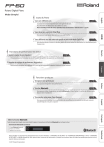
Lien public mis à jour
Le lien public vers votre chat a été mis à jour.